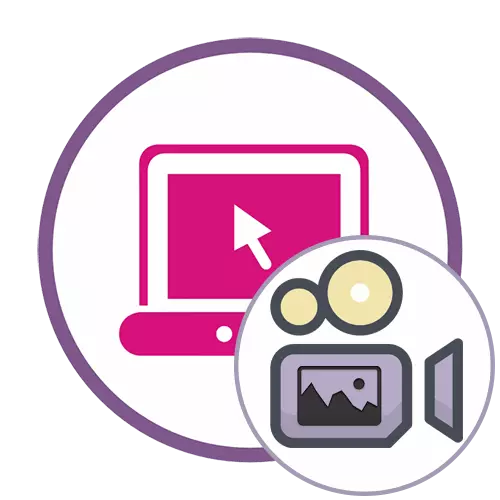
1 میتود: پینزایډ
پانزایډ یوازې په بشپړ ډول وړیا آنلاین خدمت دی چې موږ یې د دې مقالې لاندې په پام کې لرو. په فعالیت کې، دا د سیالانو ته یو څه لږ ټیټ دی، مګر پراختیا کونکي د وړاندیز کونکي کیفیت باندې محدودیتونه نه کوي او د اضاف شوي عکس سره چمتو شوي ویډیو کې د اوبو نښه کولو باندې د اوبو رسولونو باندې محدودیتونه نه اخلي.
آنلاین خدماتو ته لاړشئ
- په کیچ کې د پانزایډ ویډیو ایډیټر له پیل کولو وروسته، د مینځپانګې اضافه کولو ته د "واردولو" ت button ۍ باندې کلیک وکړئ.
- کله چې "سپړونکی" ښودل کیږي، نو تاسو باید یو ویډیو او عکس غوره کړئ.
- وروسته له دې چې په مهال ویش کې د دوی د راکمولو وروسته، د کی left ماؤس سره د واحد په کلیک کولو کې.
- عکس باید سمدلاسه د ویډیو په سر کې څرګند شي، او د ساده وسیلو سره، تاسو کولی شئ دا د دې لپاره د مخکتنې کړکۍ لپاره وګرځئ، ځغلي او ټرانسورم وکاروئ.
- په مهال ویش کې د عکسونو موده وغزوئ ترڅو دا یوازې یوه ټاکلې موده یا د ټولې ویډیو د پلې کولو په اړه وي.
- د نورو ویډیو ترمیم لپاره په پینزایډ کې نور دندې شتون نلري که چیرې هیله شتون ولري.
- "د" صادراتو پروژې "برخې ته د اړولو وروسته او د آلې پریل په اړه کلیک وکړئ.
- د پروسس پیرامیټونه مشخص کړئ، پشمول په هر ثانیه، د سپارلو شمیر، او د پای ب format ه، او بیا "پیل" کلیک وکړئ.
- د ویډیو پروسس پای تمه، کوم چې به یو ساعت ته د څو دقیقو څخه وخت ونیسي، ځکه چې د رولر موده د ټاکل شوي ښوونکو په څیر توپیر لري.
- کله چې تاسو پای ته ورسئ، کمپیوټر ته د پروژې ډاونلوډ کولو لپاره "ډاونلوډ کړئ" کلیک وکړئ.
- د کښته کولو پای ته انتظار وکړئ او د ویډیو سره نور متقابل عمل ته لاړشئ.
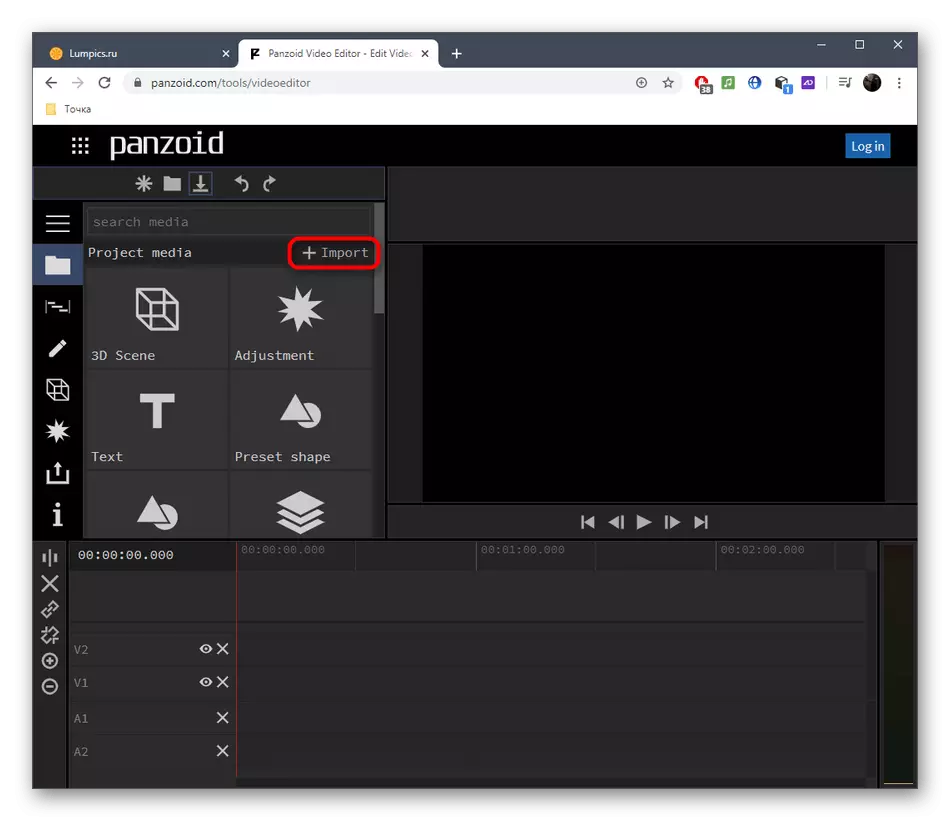
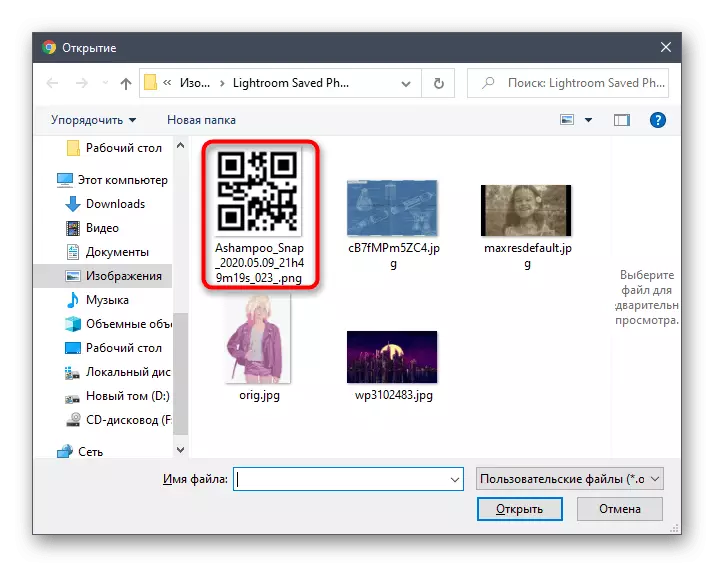
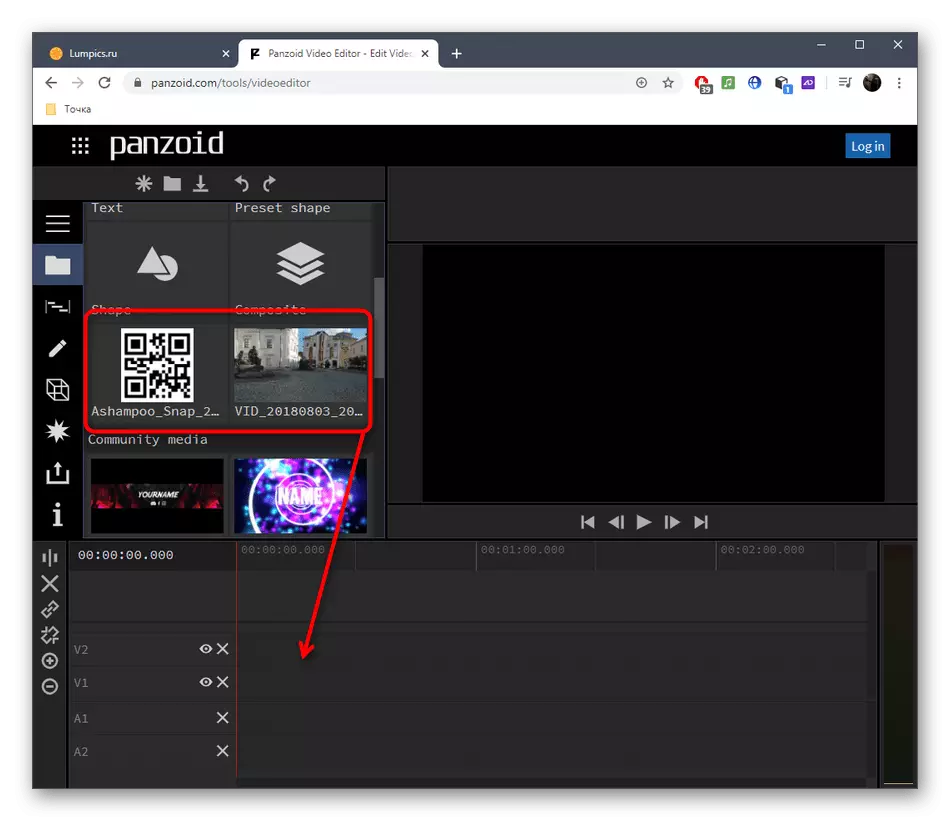
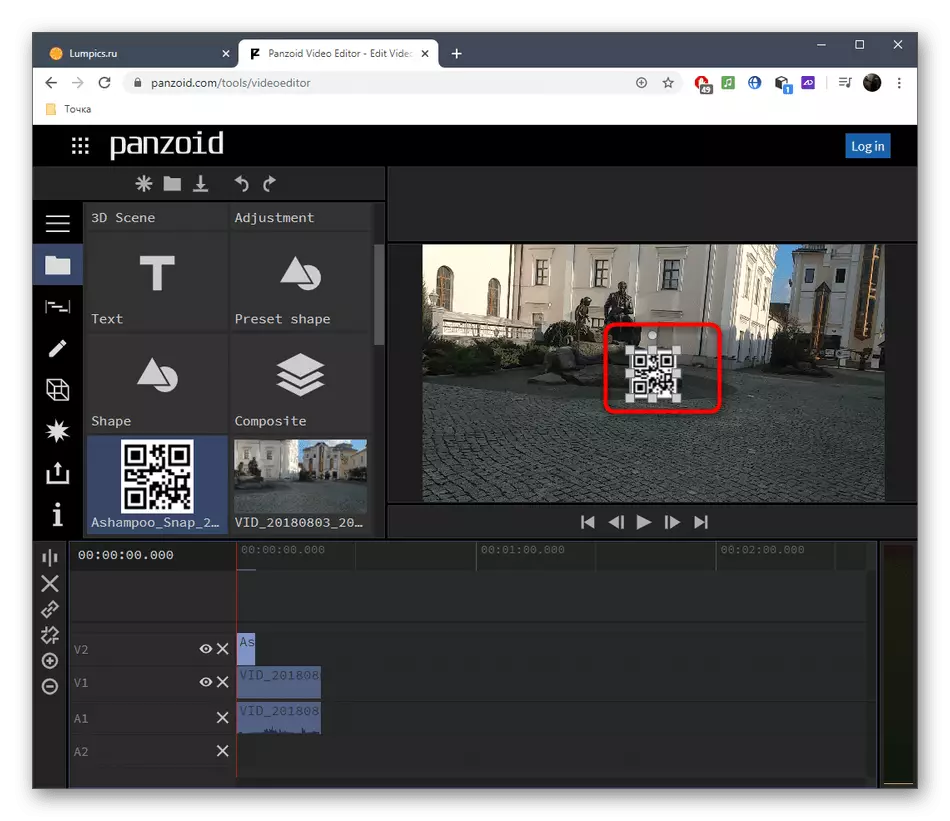
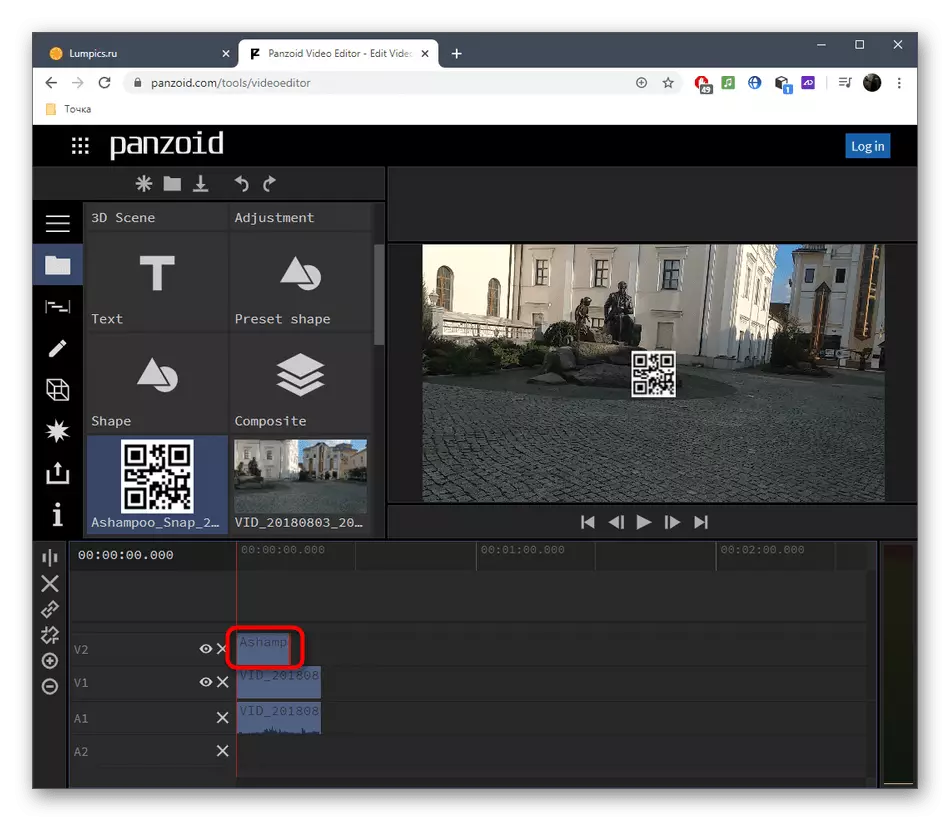
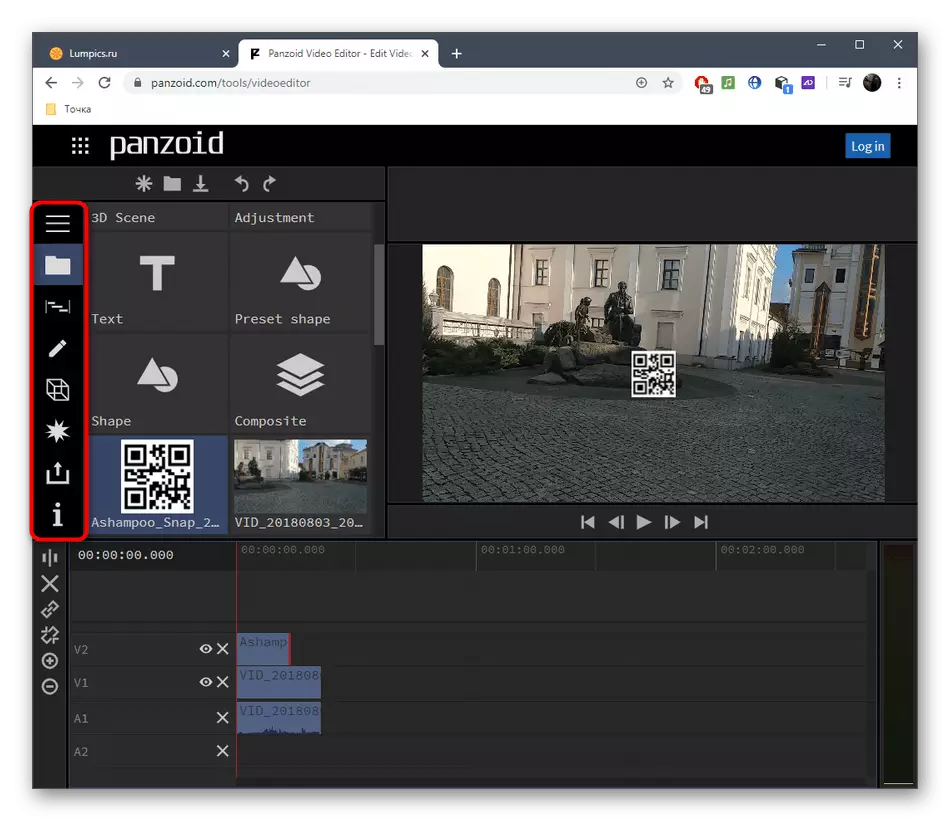
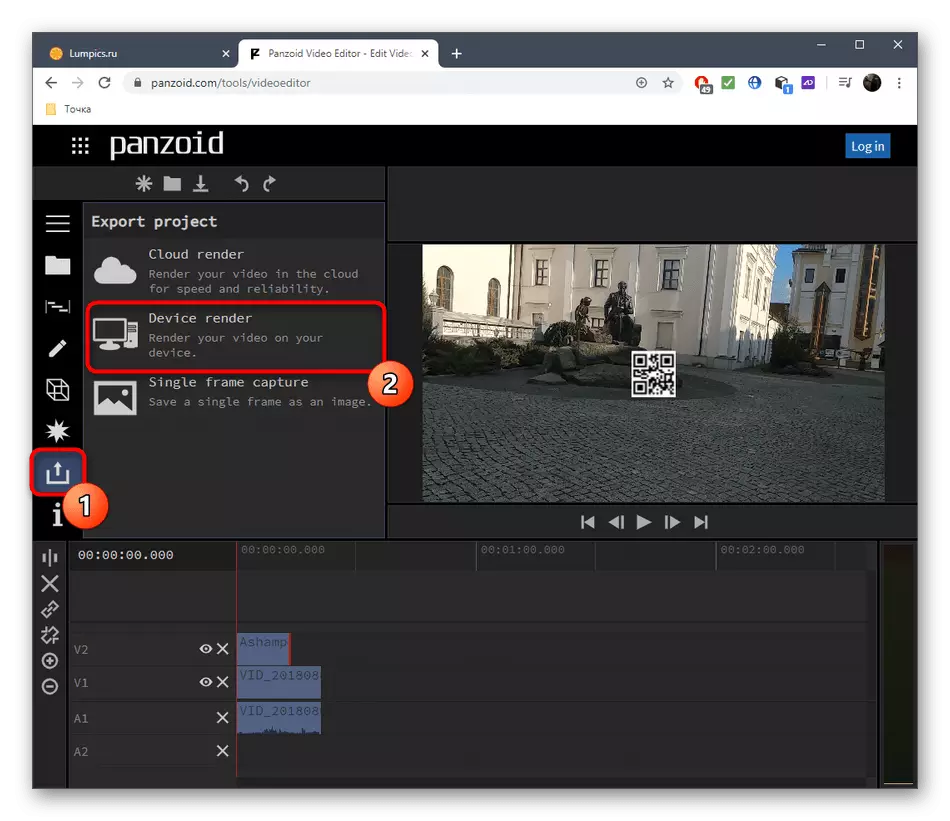
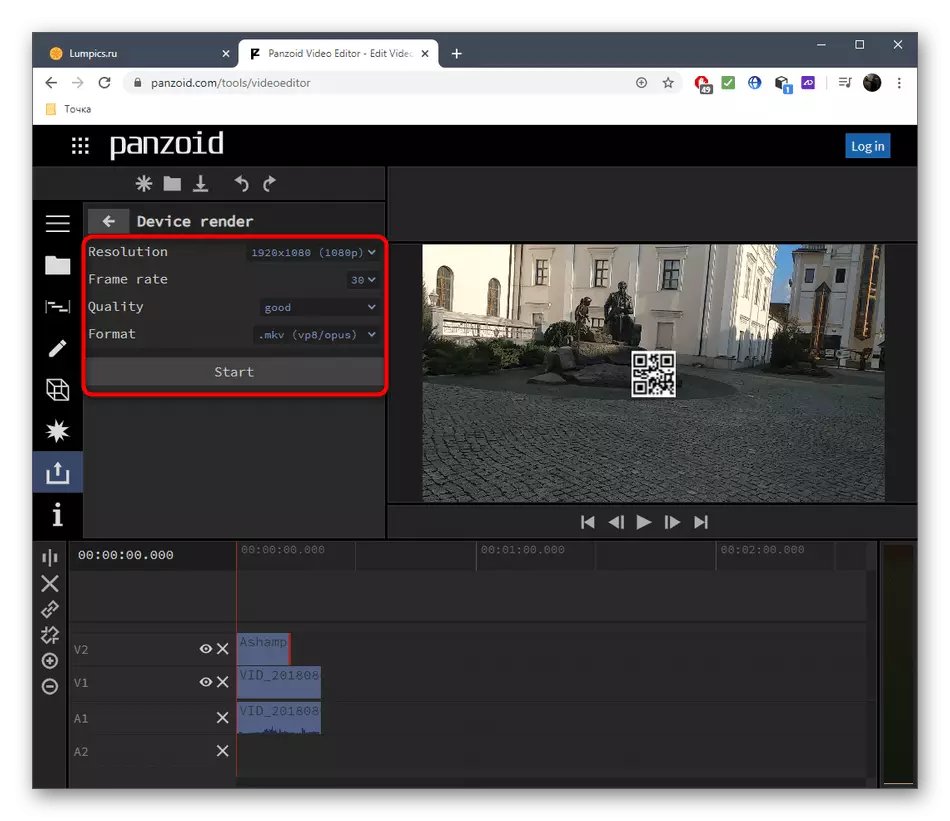
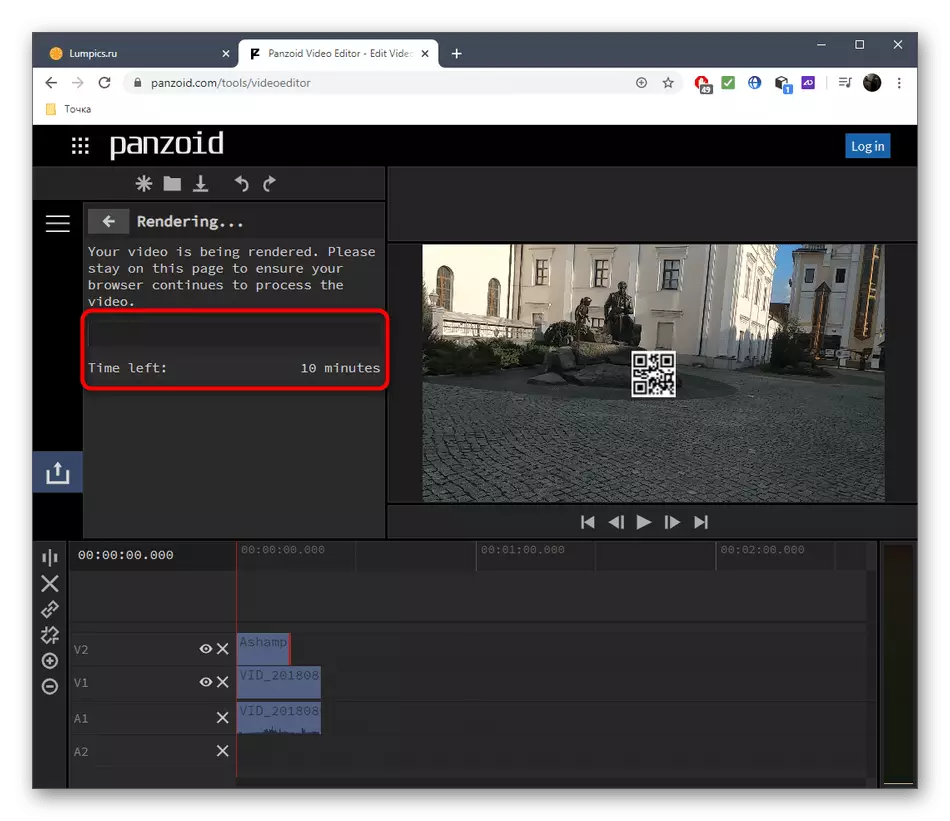
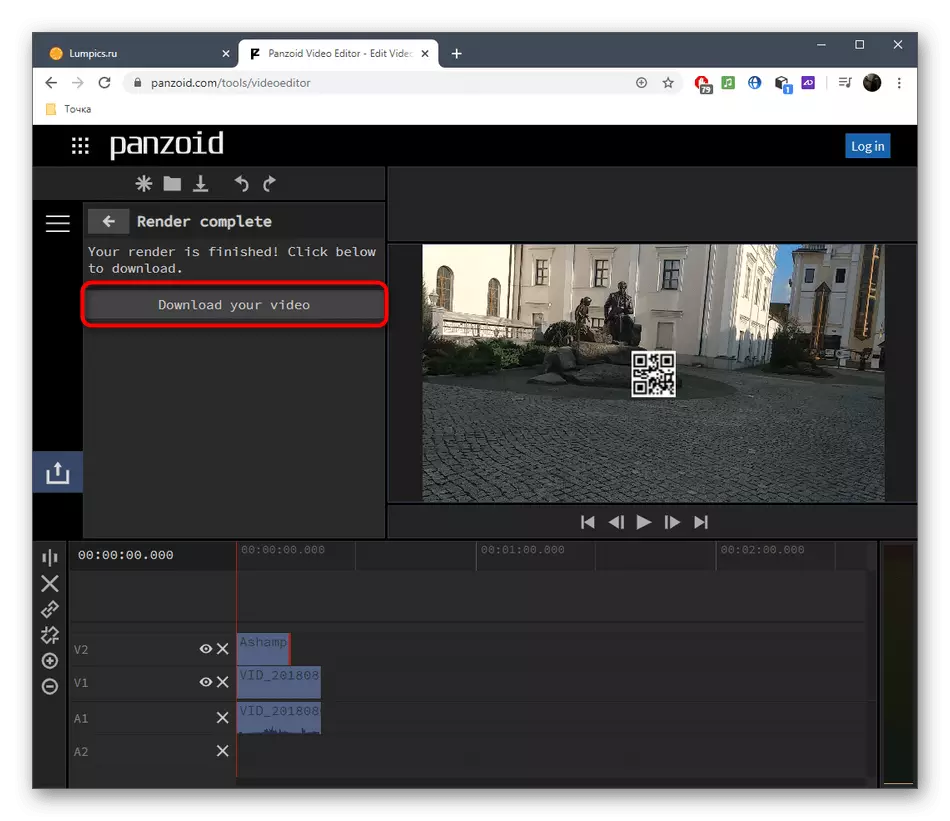
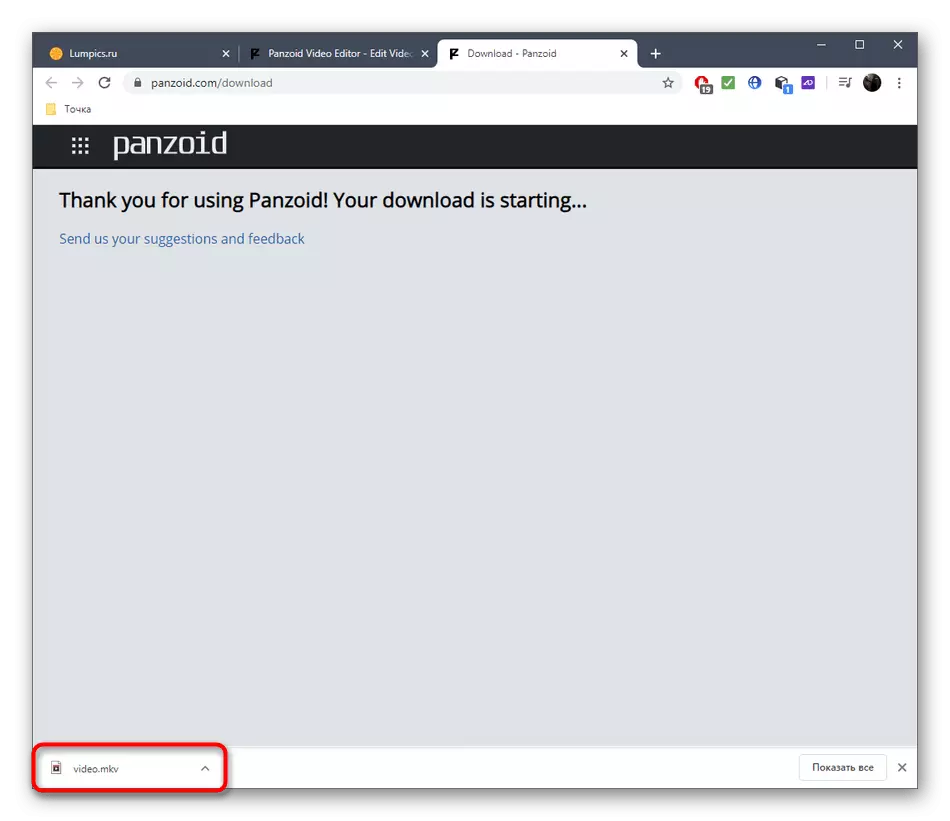
مرحله 2: کلیپ شمیري جوړول
کلیپ هالف د جوړولو پرمختللي ویډیو سمولو آنلاین. دا ټول اړین انتخابونه لري چې په ګړندي ډول یو عکس باندې عکس پلې کړي، مګر پرته له محدودیت څخه چې دا نه کوي. د سایټ په وړیا نسخه کې، تاسو کولی شئ بشپړ شوي پروژه یوازې په 48080P کې ډاونلوډ کړئ او په پراخه کابمه برخه کې یې ډاونلوډ کړئ.
د آنلاین خدمت جوړ کړئ
- کله چې تاسو لومړی د کلپچارټ جوړولو ته لاړشئ، نو تاسو اړتیا لرئ د ټولنیزو شبکو سره لاګ ان شئ یا د نوي پروفایل راجسټر کولو لپاره بریښنالیک ته داخل کړئ.
- د کی left انکر کې په بریالیتوب سره ننوتل، په "ویډیو جوړه کړئ" کلیک وکړئ ".
- کله چې د پروژې جوړول، د اړخ تناسب غوره کړئ چې دا به په ځانګړي حالت کې مطلوب وي.
- په سر کې کی sift بندول کې د مدیر له پرانستلو وروسته، "زما فایلونه براوز کړئ" کلیک وکړئ.
- لومړی ویډیو یا عکس اضافه کړئ.
- د مهال ویش کې مادي ولیکئ.
- بیرته د کی left اړخ پینل ته بیا د میډیا اضافه "ته راستون شئ.
- د دوهم موادو اضافه کولو لپاره زما فایلونو ته په "فایلونو" براوز "کلیک وکړئ.
- اوس په "سپړر" کې، د پروژې منظمه برخه ومومئ.
- انځور په پورتني پرت کې واچوئ، او ویډیو د دې لپاره.
- لاهم مطلوب اوږدوالي ته د عکس پلیب بیک برسیره، او بیا ډاډ ترلاسه کړئ چې دا د ویډیو په سر کې ښودل شوی. اوس عکس کولی شي د بشپړ بشپړ کتنې کړکۍ ونیسي، مګر بیا به موږ اندازه او موقعیت تنظیم کړو.
- د دې کولو لپاره، د عکس غوره کولو وروسته، ټب "ټب" بدل کړئ "ټب" ټبیک "ټب خلاص کړئ. دلته تاسو کولی شئ سنیپ شاټ منعکس کړئ، دا یې واړوئ او رو transparency تیا جوړه کړئ.
- په "ترتیب" کې "په عکس" حالت کې عکس "توضیح کړئ.
- د عکس موقعیت او اندازه مشخص کړئ، د مخکینۍ کړکۍ له لارې د دې موقعیت تعقیب کړئ.
- د مهال ویش کنټرولولو لپاره نور اوزار وکاروئ او ویډیو که اړتیا شتون ولري. د مثال په توګه، تاسو کولی شئ نور عکسونه اضافه کړئ، د ویډیو اضافه کړئ، د لیږد تنظیم کړئ او مفاهاهۍ تنظیم کړئ.
- ژر، "صادرات" فشار ورکړئ ترڅو خوندي کولو لپاره لاړشئ.
- تاسو کولی شئ ویډیو یوازې په 480P0P کې خوندي کړئ، او که تاسو غواړئ لوړ حل ترلاسه کړئ، د وړاندیز شوي تعرفې یو څخه باید پیرود شي.
- وروسته لاړ شو د ښکته تختې او "دانلود Watermarked 480p قالب" کلیک وکړی.
- د وړاندې کولو پای ته انتظار وکړئ.
- له هغې وروسته، ویډیو به په اوتومات ډول ډاونلوډ شي.
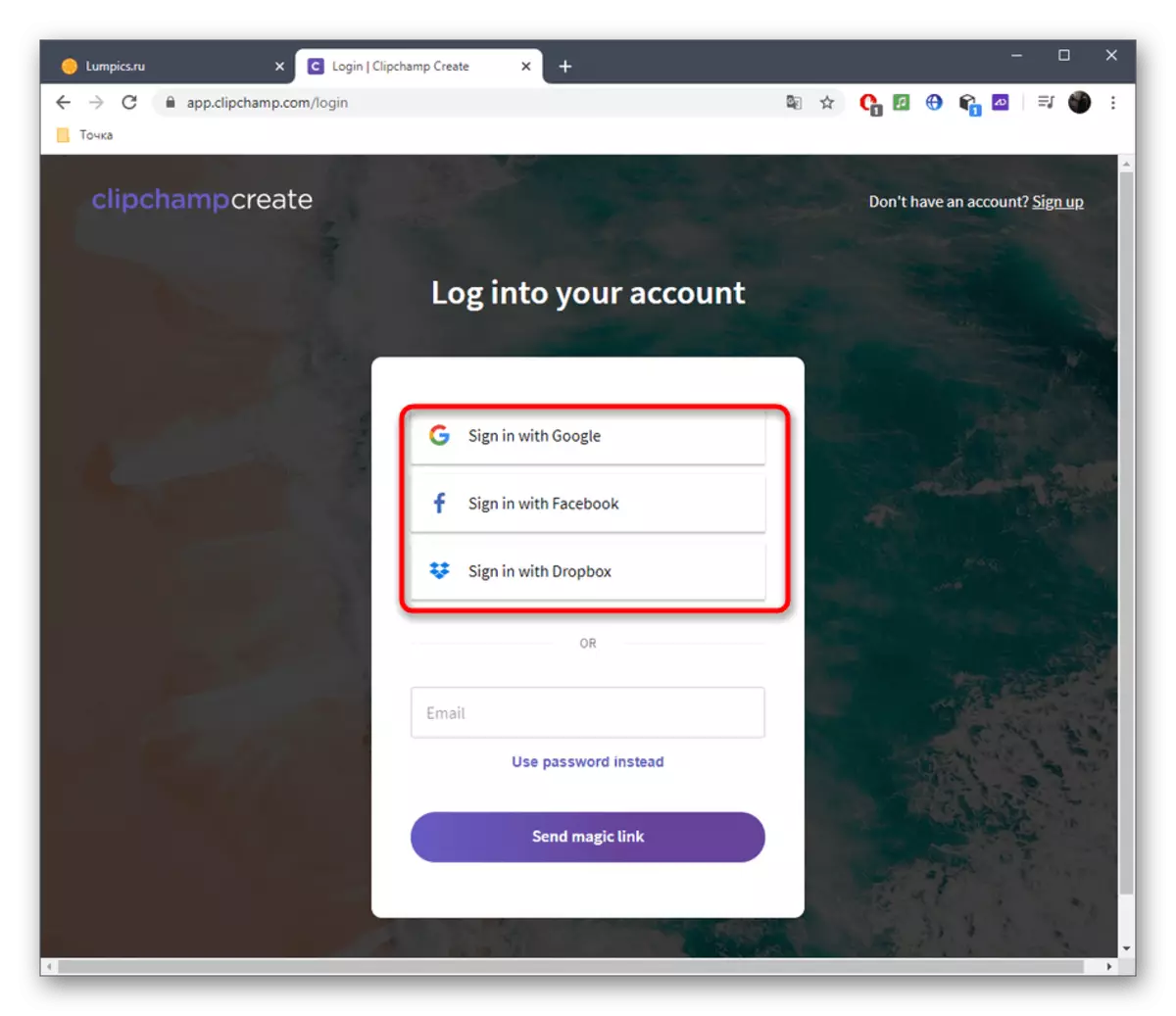
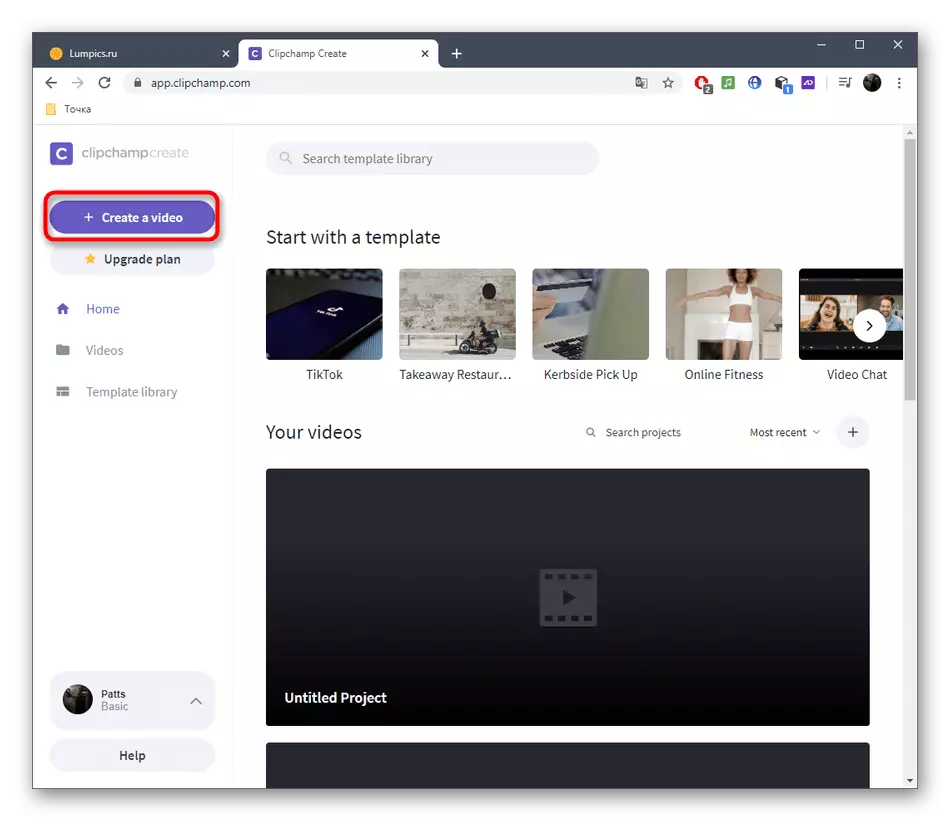
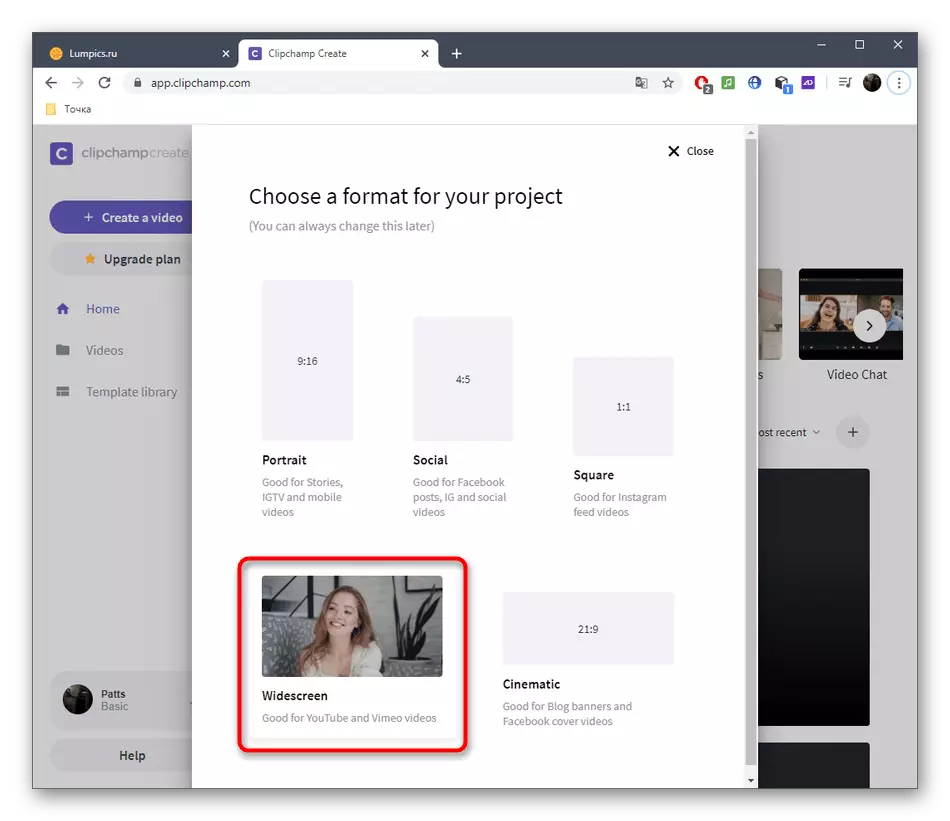
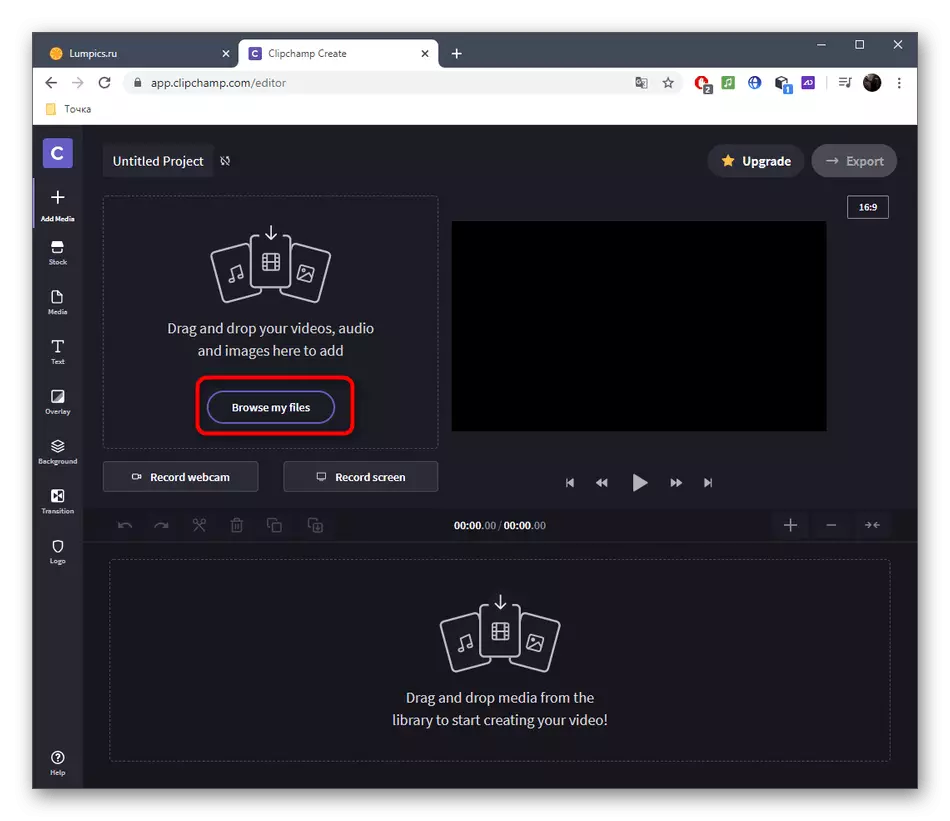
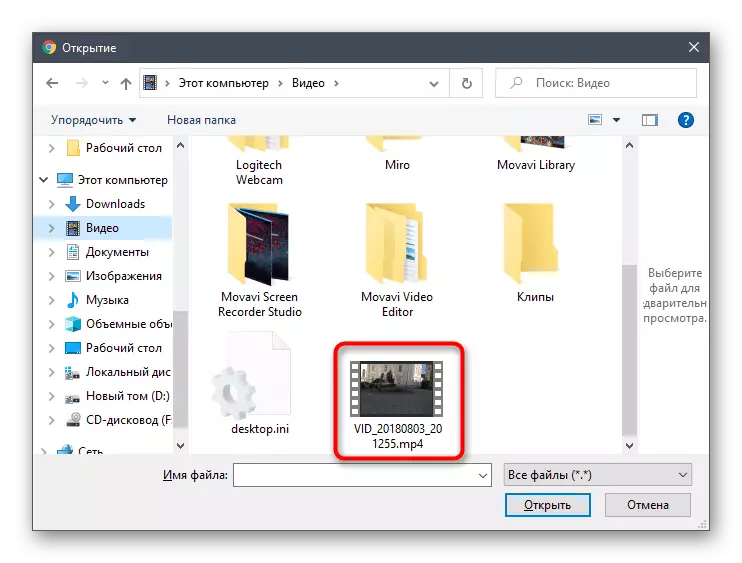
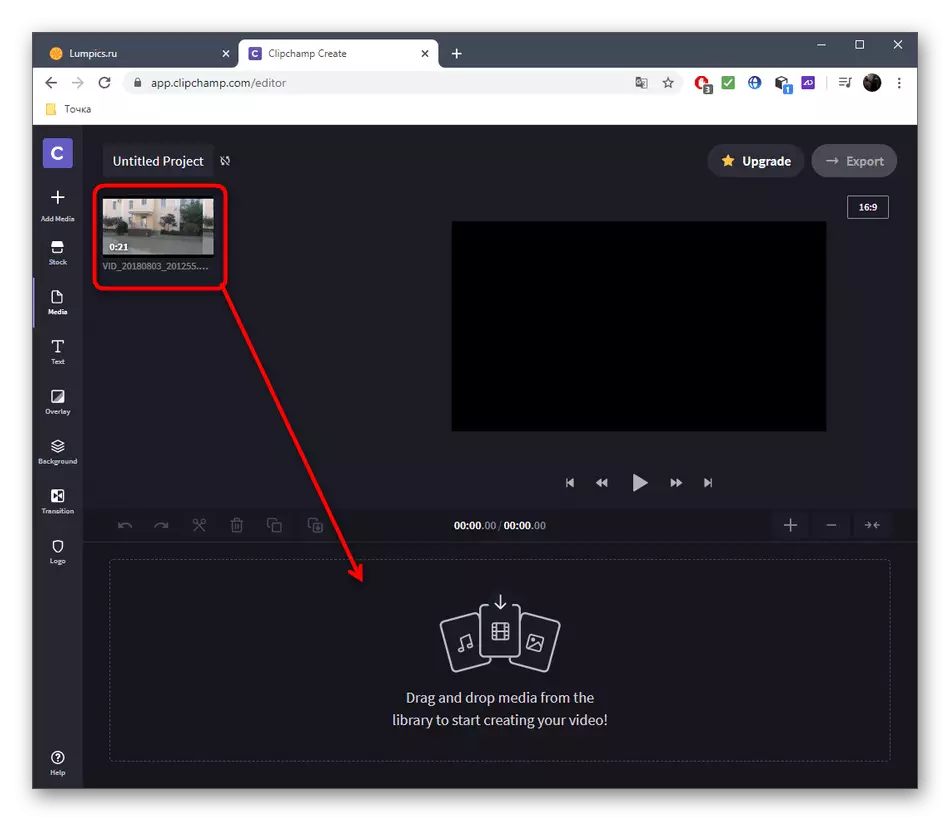
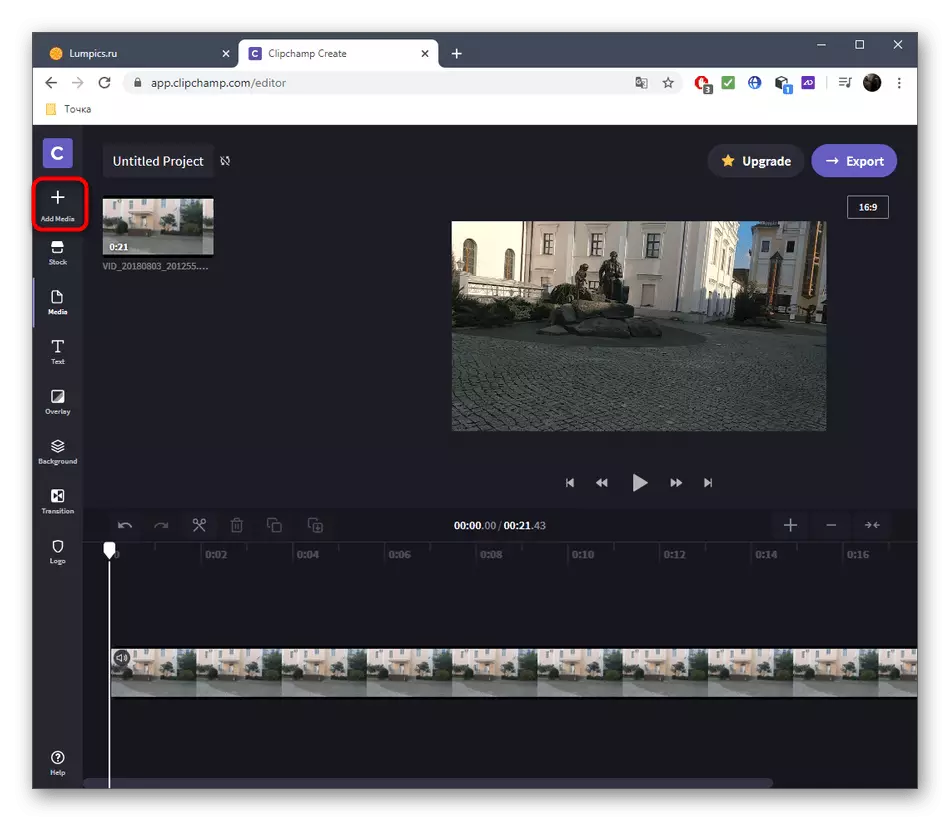
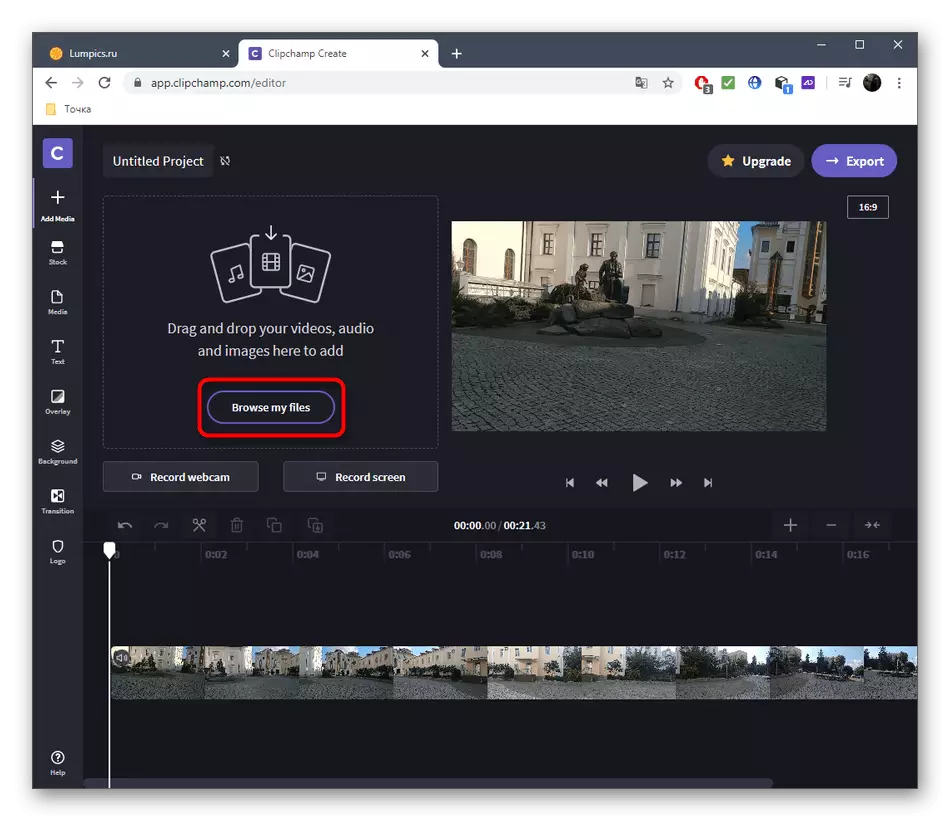
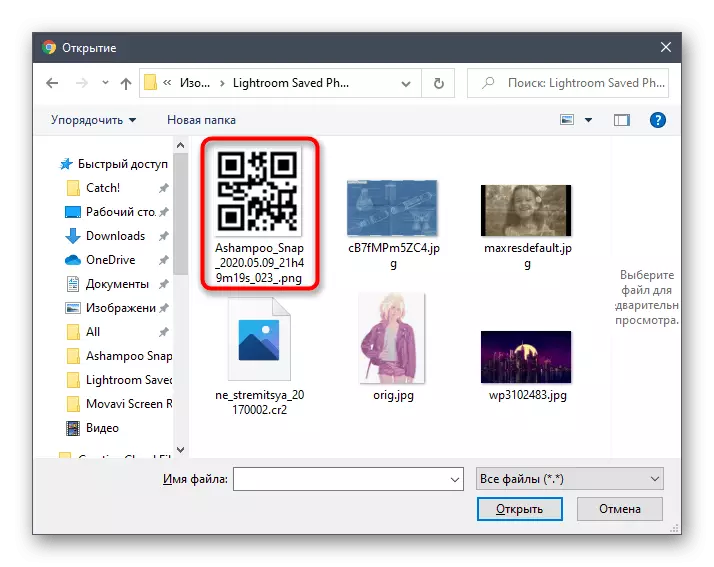
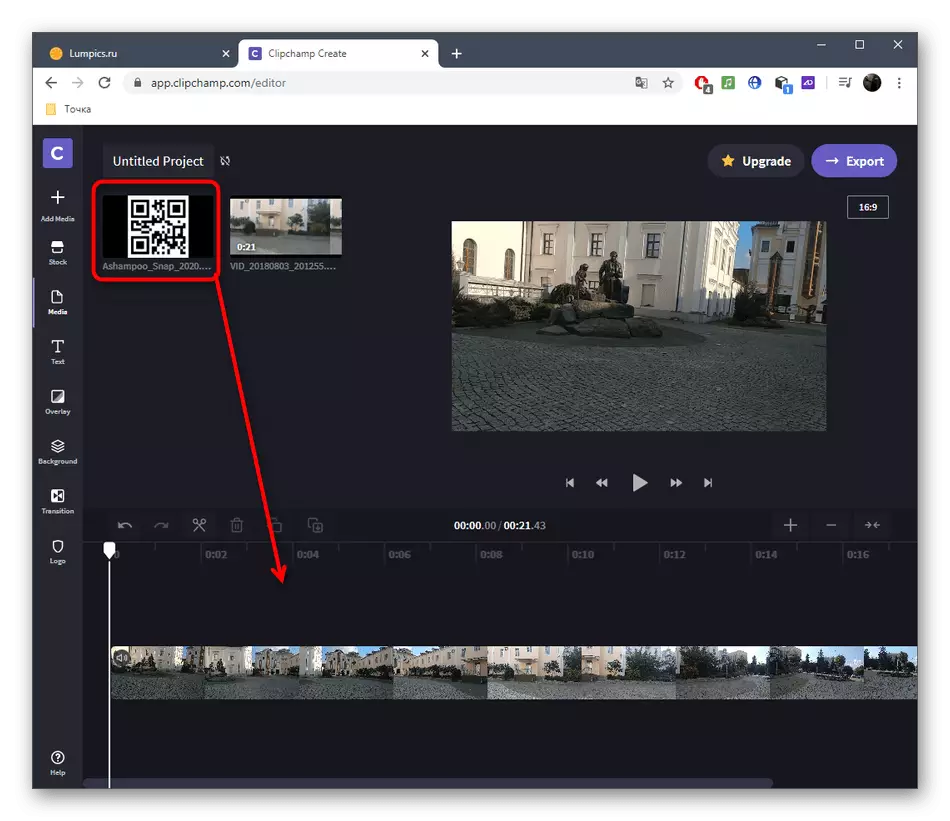
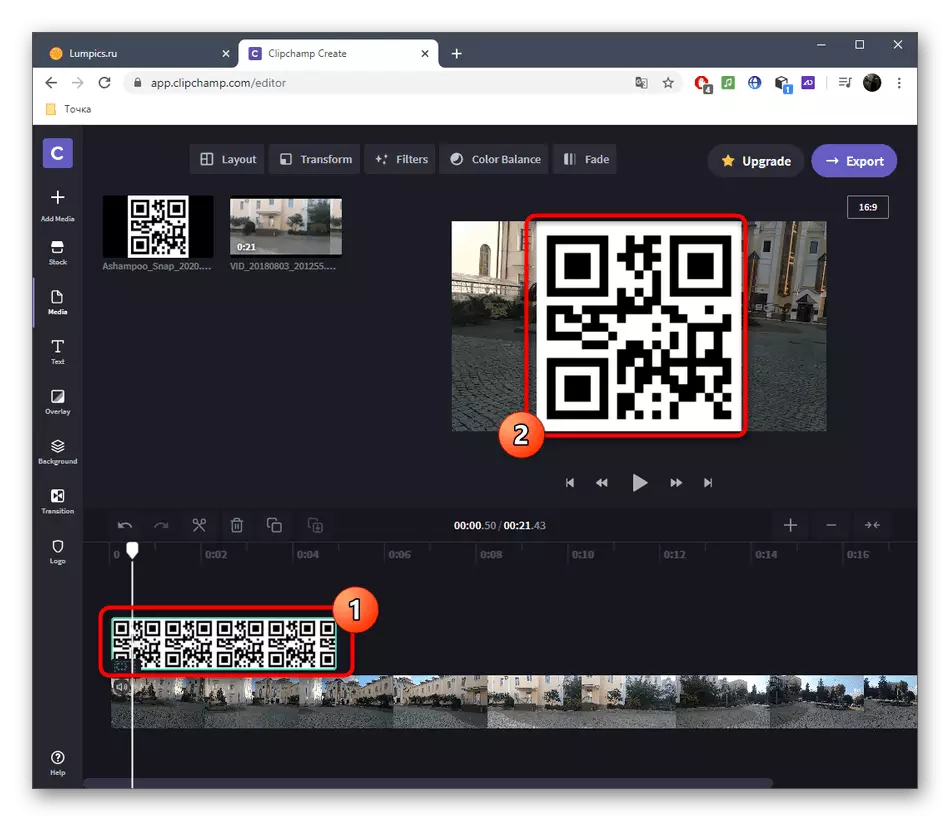
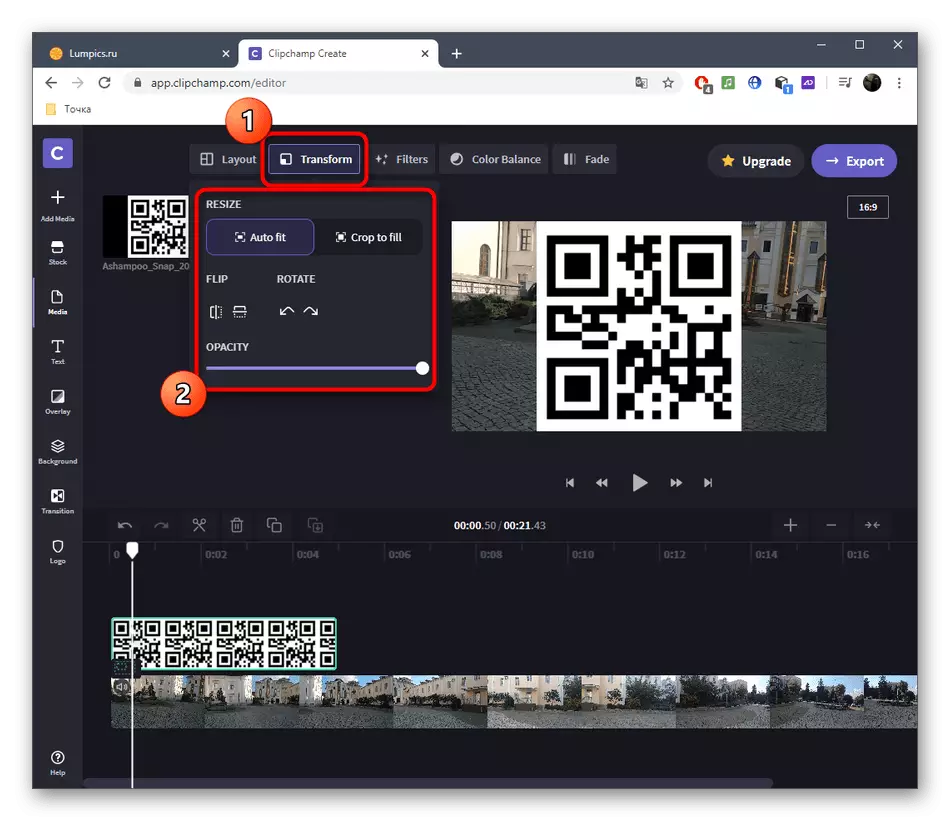
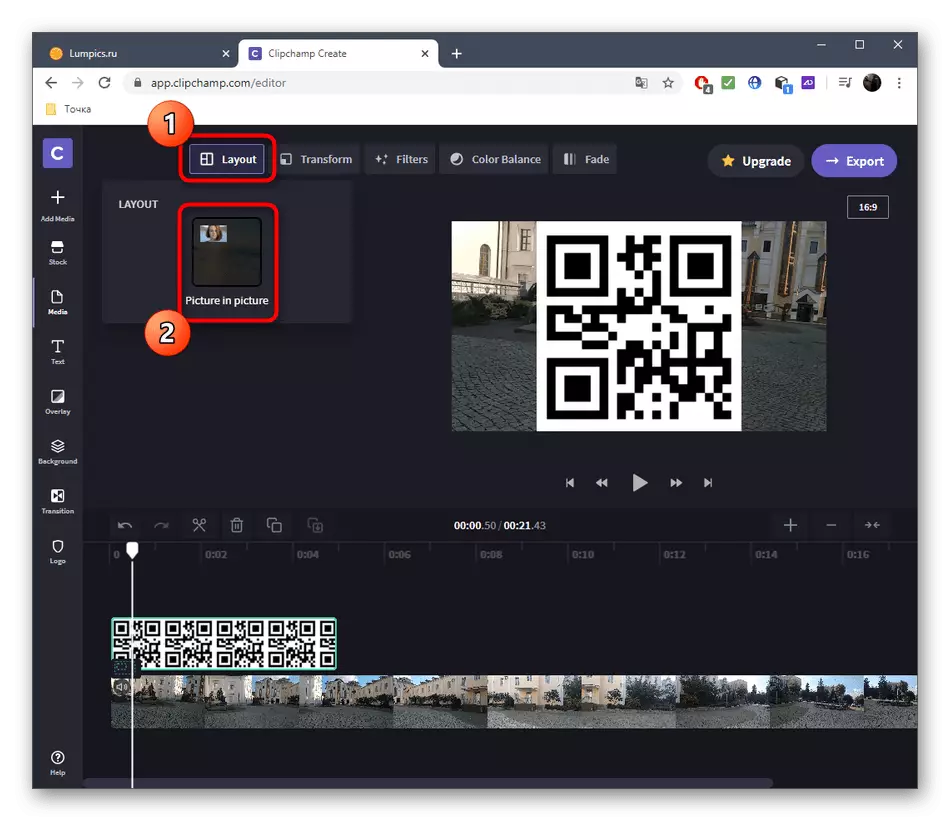
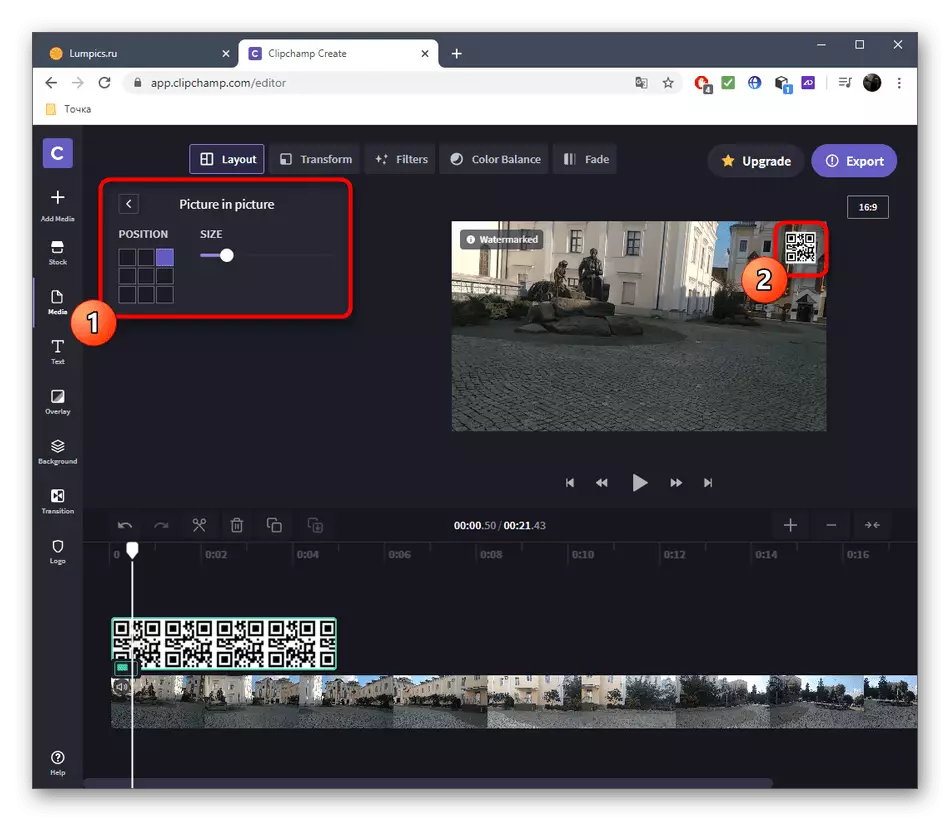
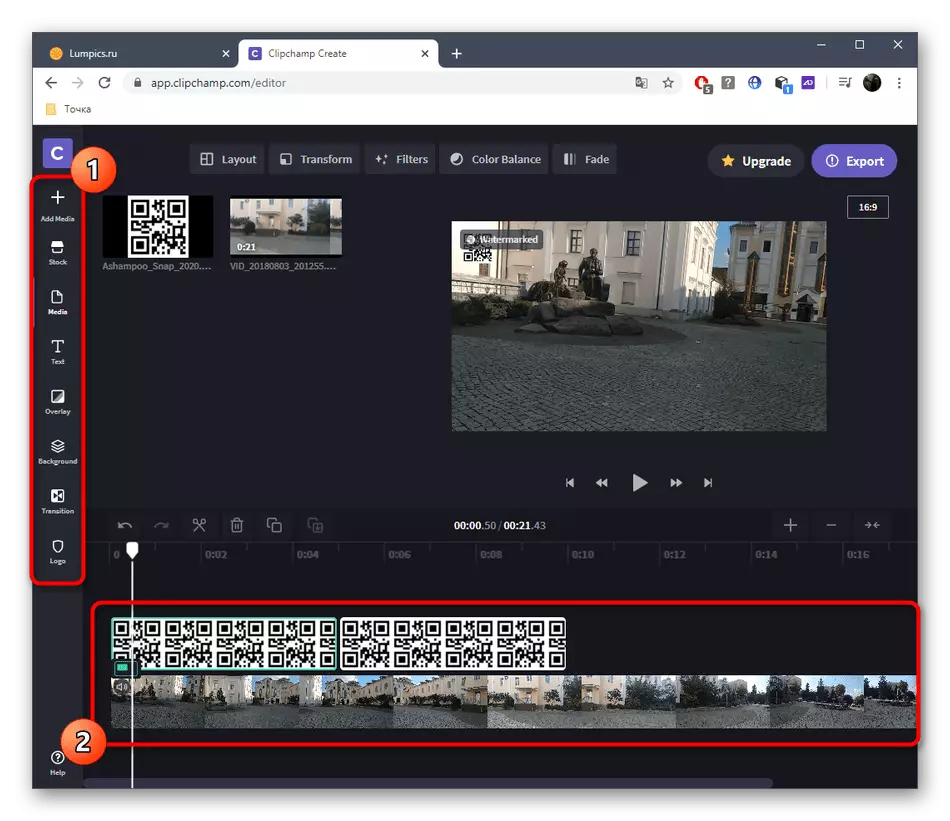
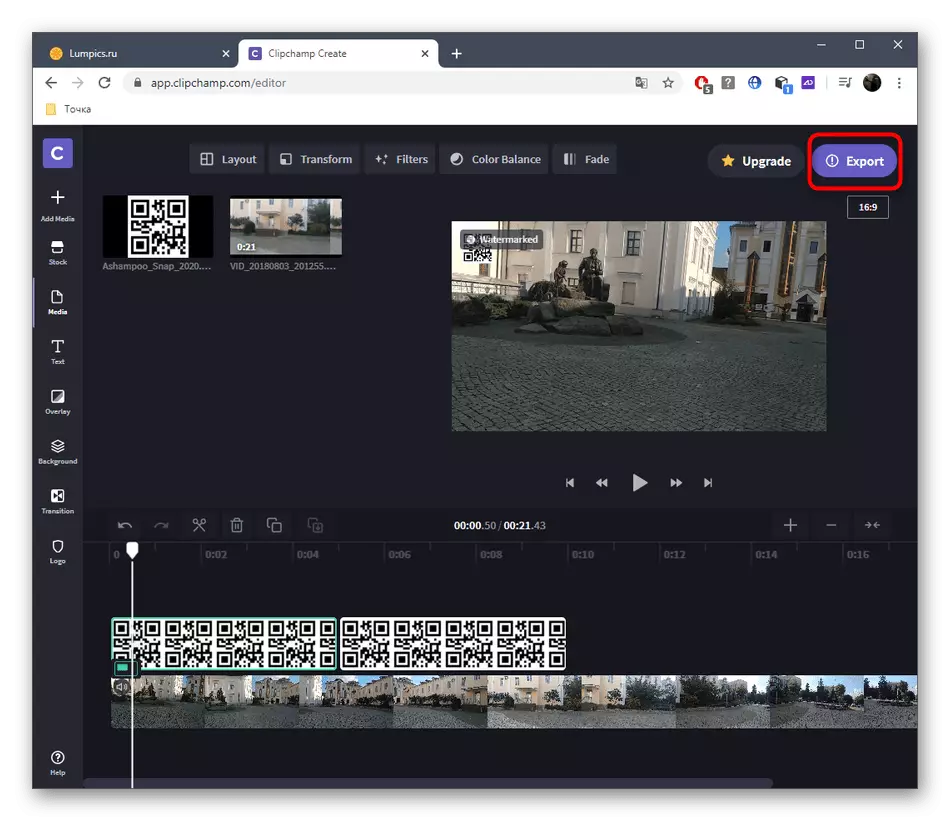
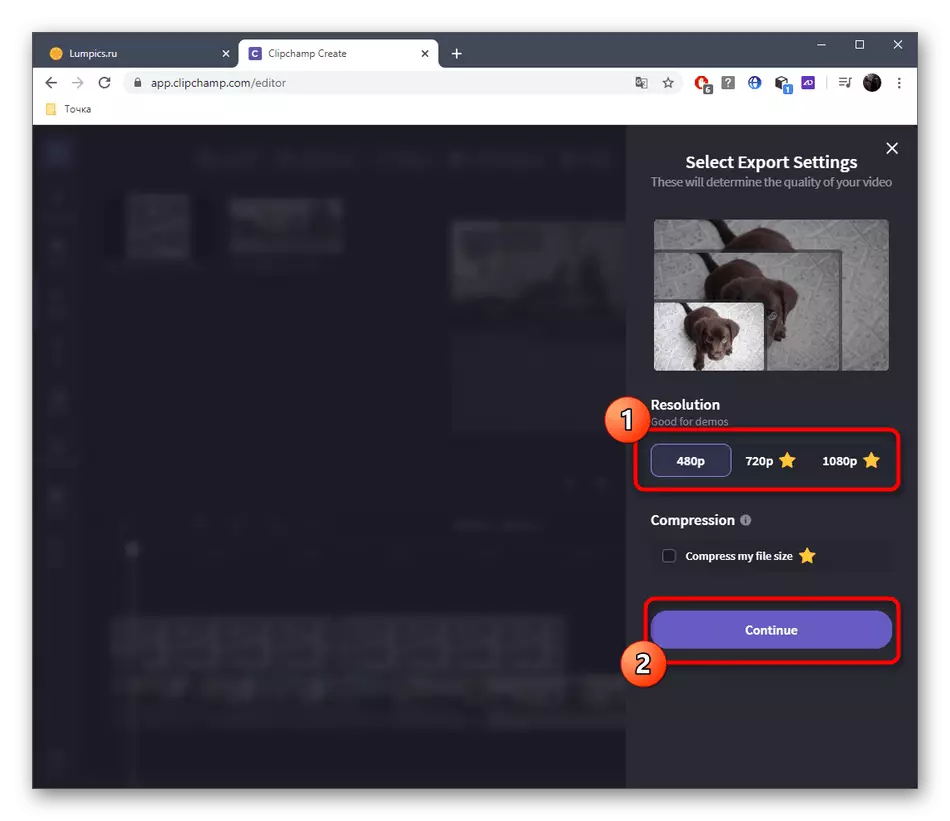
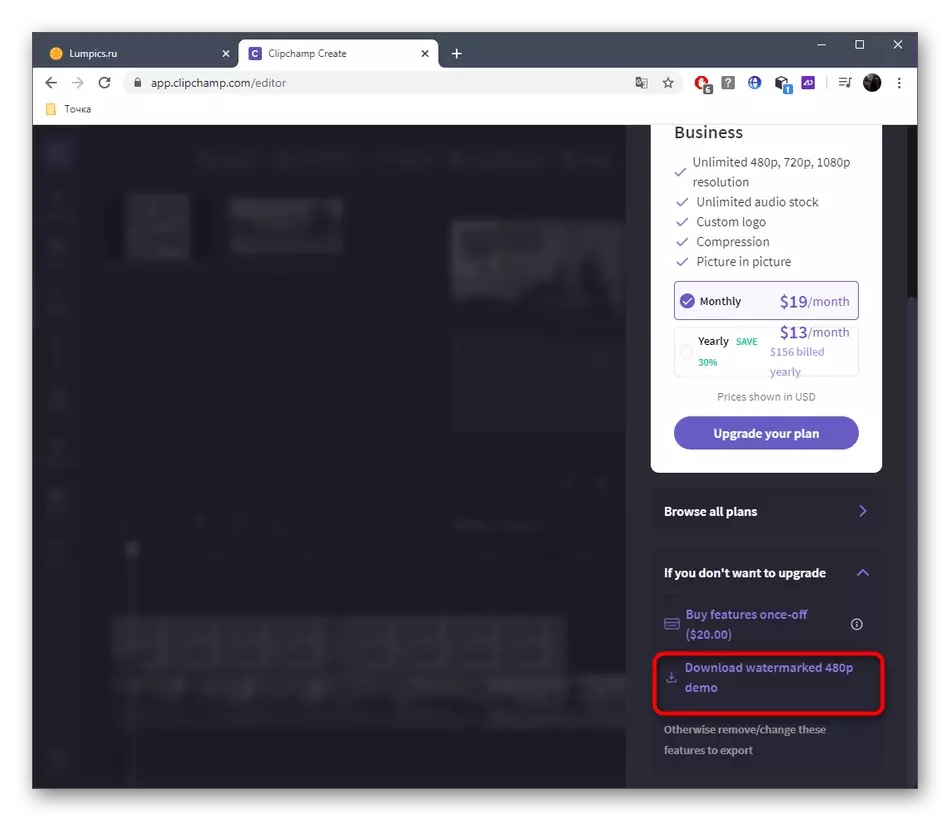
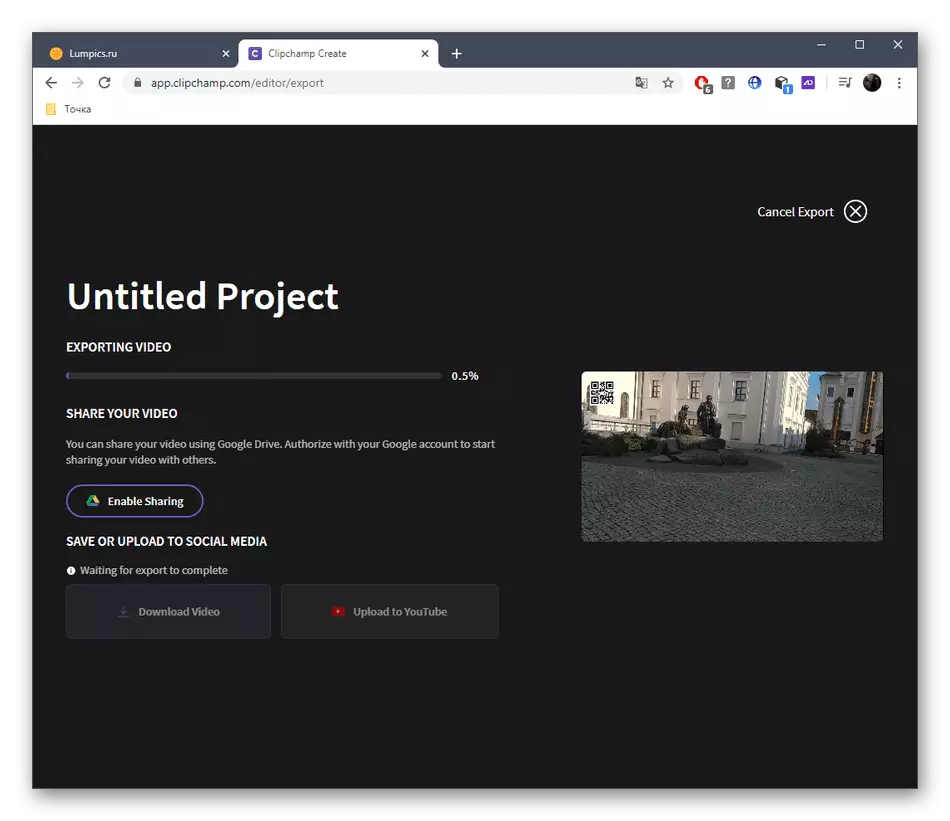
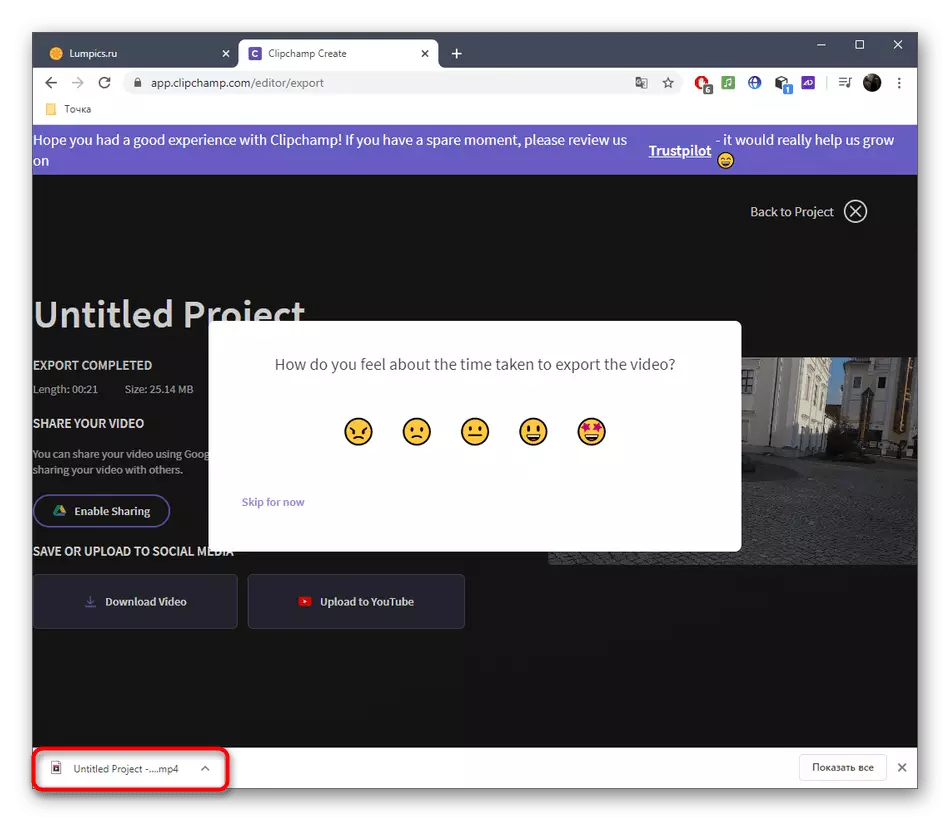
3: د نیونکو میتود
د نیلادینو آنلاین خدمت د ورته اصولو په اړه د تیر په څیر کار کوي، او د وړیا نسخه ورته ورته هم د دې لپاره عذاب کوي. د دې له امله، کارونکی به د انتخاب شوي کار له دندې سره مخ وي کله چې بشپړ شوې پروژه صادر کړي.
آنلاین خدمت کونکي ته لاړ شئ
- د نایعین اصلي پا Page ه خلاص کړئ او خالي ټیمک ټیم ټب ته لاړ شئ.
- د مناسب لګښت لارښود غوره کړئ او د دې سره د متقابل عمل پیل ته لاړشئ.
- د کی side ی پینل له لارې، "اپلوډ" برخې ته لاړشئ.
- تر 200 mb پورې د اپلوډ - فایلونو پورې "اپلوډ - فایلونه کلیک وکړئ. د فایل وزن کولو لپاره د فایل وزن کولو وړتیا - تر 200 میګابایټس - د نایبرډو وړیا نسخې یو بل زیانونه.
- په "سپړنه" کې، په ورته ډول، ویډیو او عکس غوره کړئ، او لومړی ځل راس د کتنې کړکۍ کې راکم کړئ.
- له هغې وروسته، په دې اړه عکس وضع کړئ.
- د ترمیم وسیلې په کارولو سره چې څرګندیږي، د عکس موقعیت او اندازې تنظیم کړئ.
- په مهال ویش کې تاسو د صحنې اوږدوالی کولی شئ د پیښې اوږدوالی تنظیم کړئ ترڅو پداسې حال کې چې عکس یې ښودل شوی.
- د ویډیو بشپړولو لپاره اضافي ترمیم کولو وسیلې وکاروئ.
- ستاسو په کمپیوټر کې د بشپړ شوي پروژې خوندي کولو لپاره "مخکتنه او صادرات" ت button ۍ وکاروئ.
- د پروسې تمه وکړئ، په ځان وګورئ، او بیا د واټر مارک سره صادرات "کلیک وکړئ.
- د داوطلبۍ پروسه پیل کیږي، وروسته له هغه چې ویډیو ډاونلوډ کیدی شي.
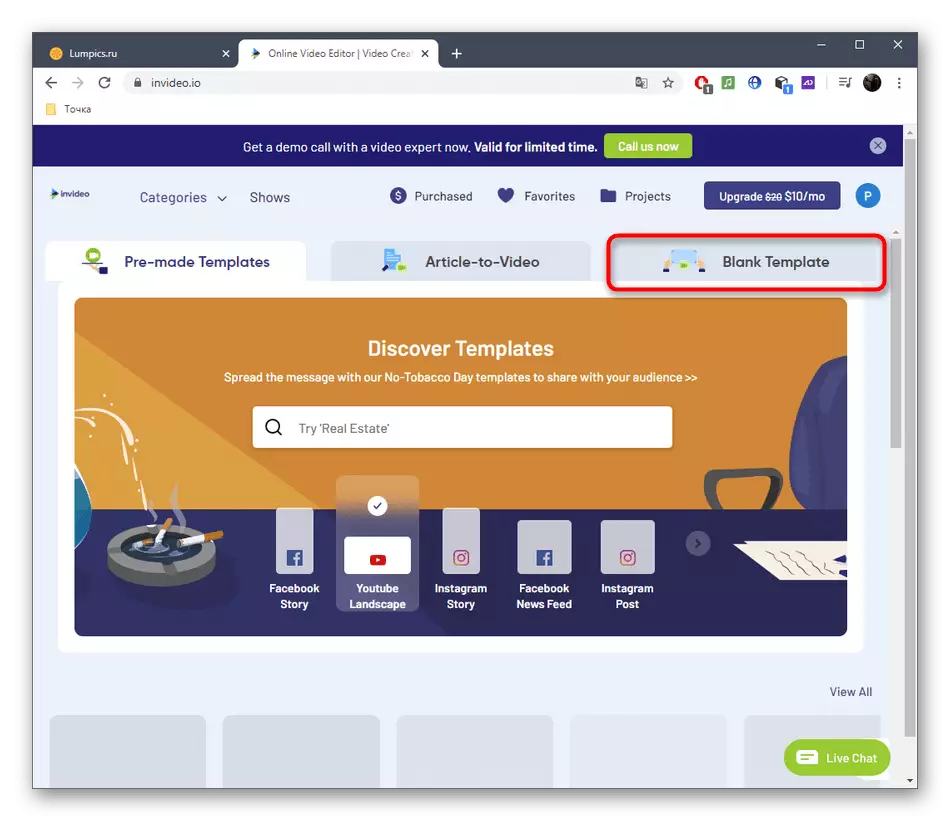
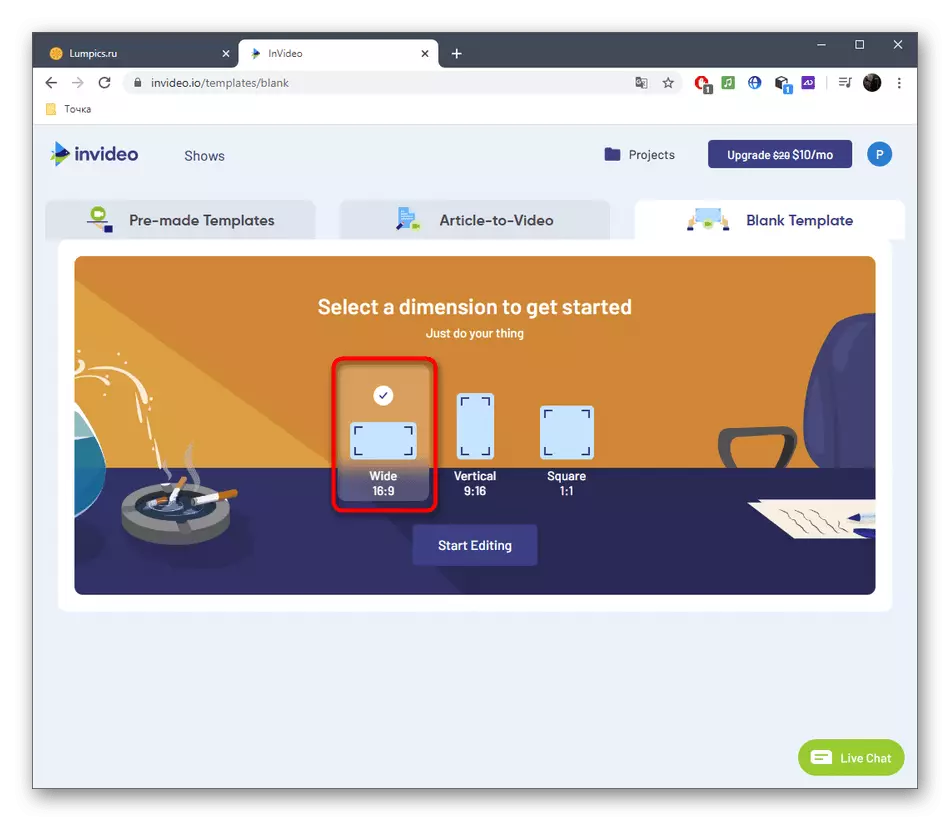
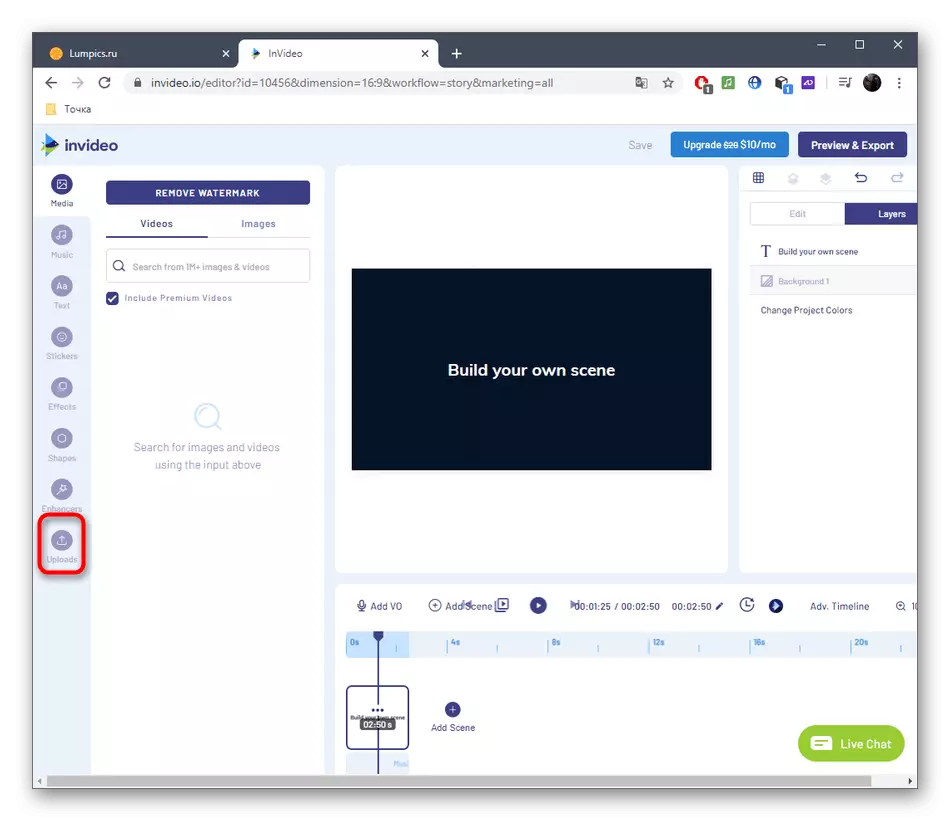
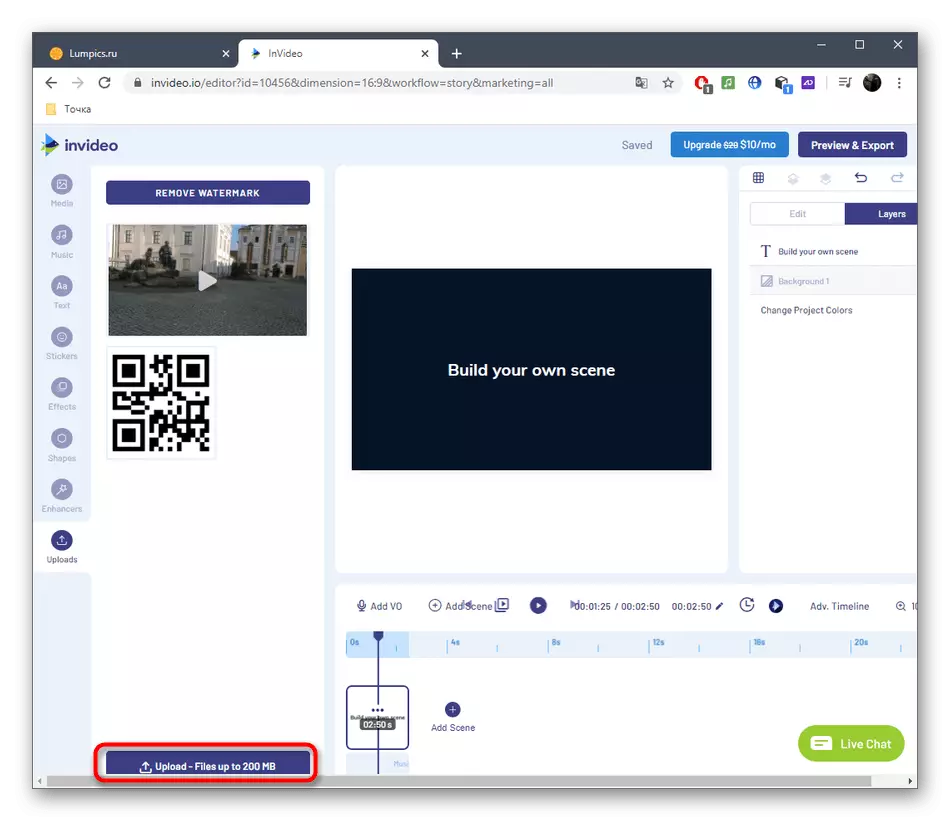
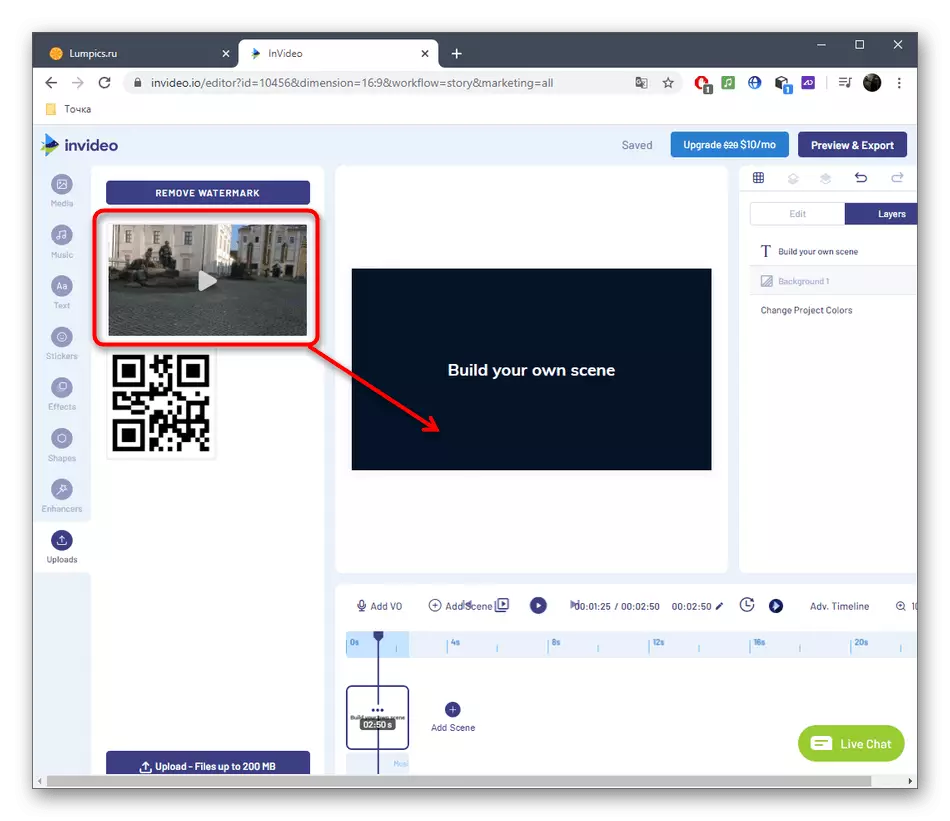
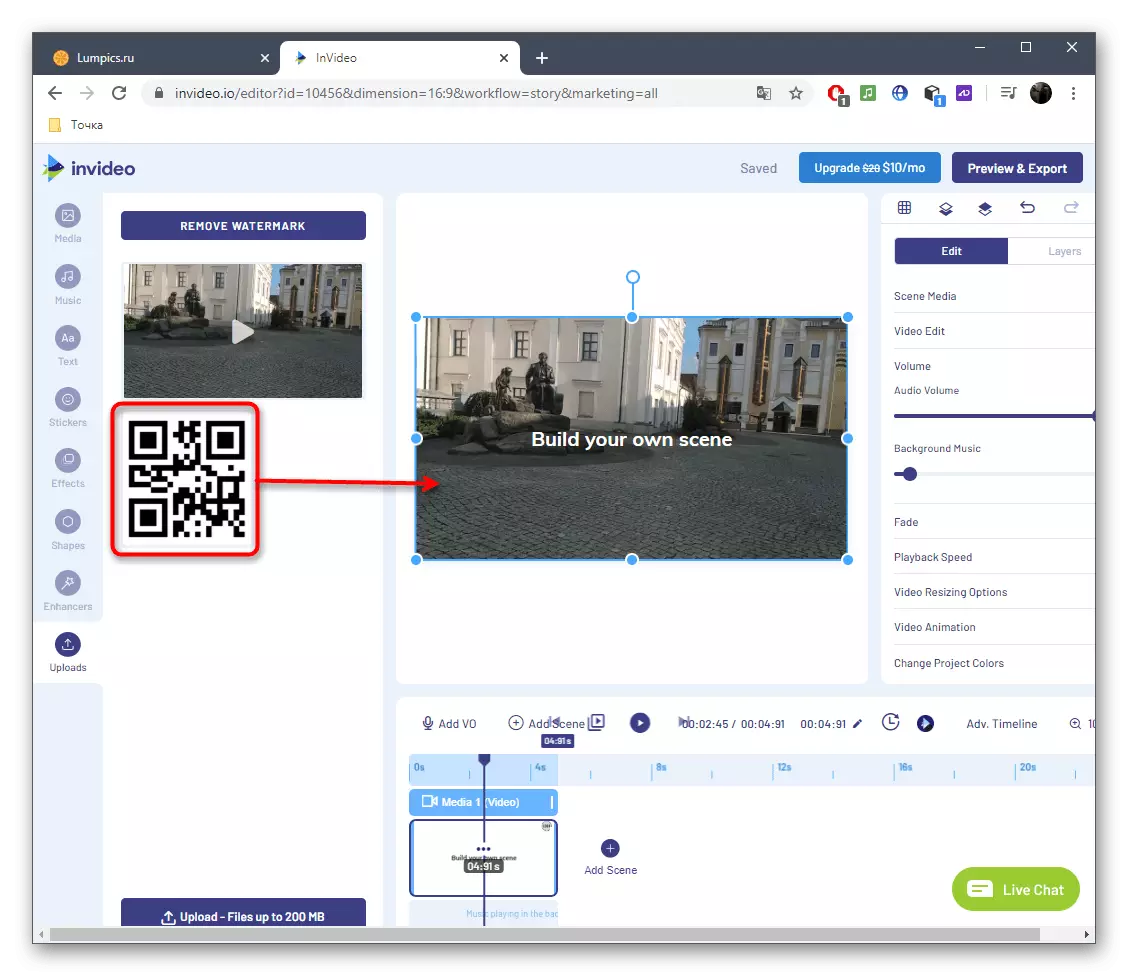
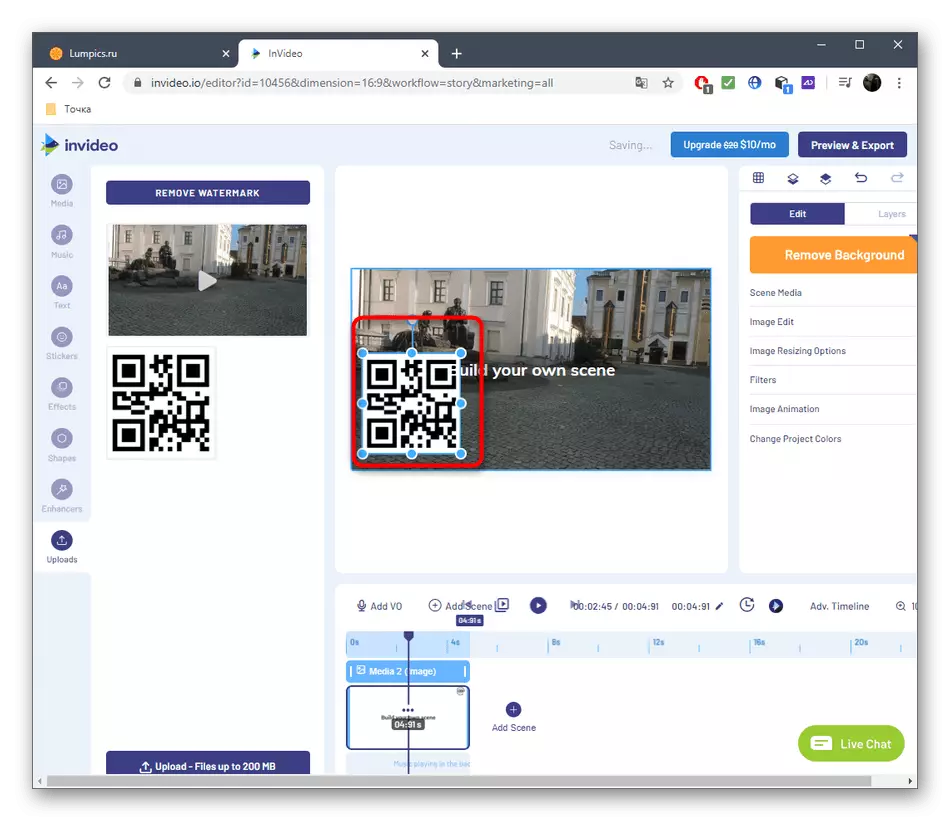
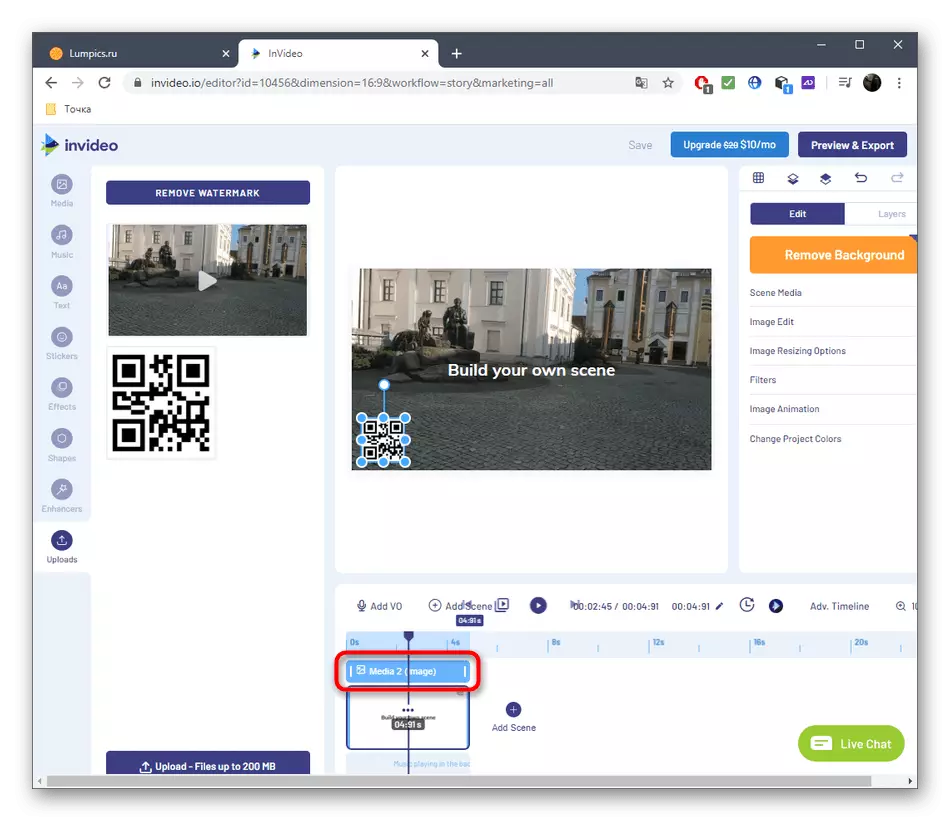
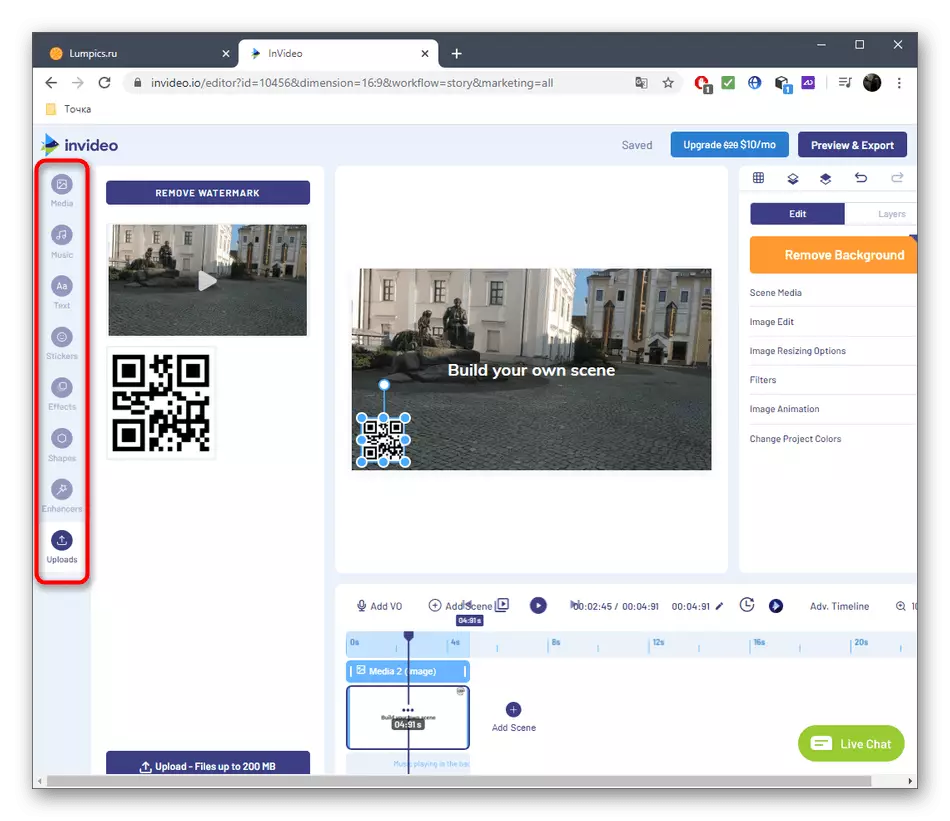
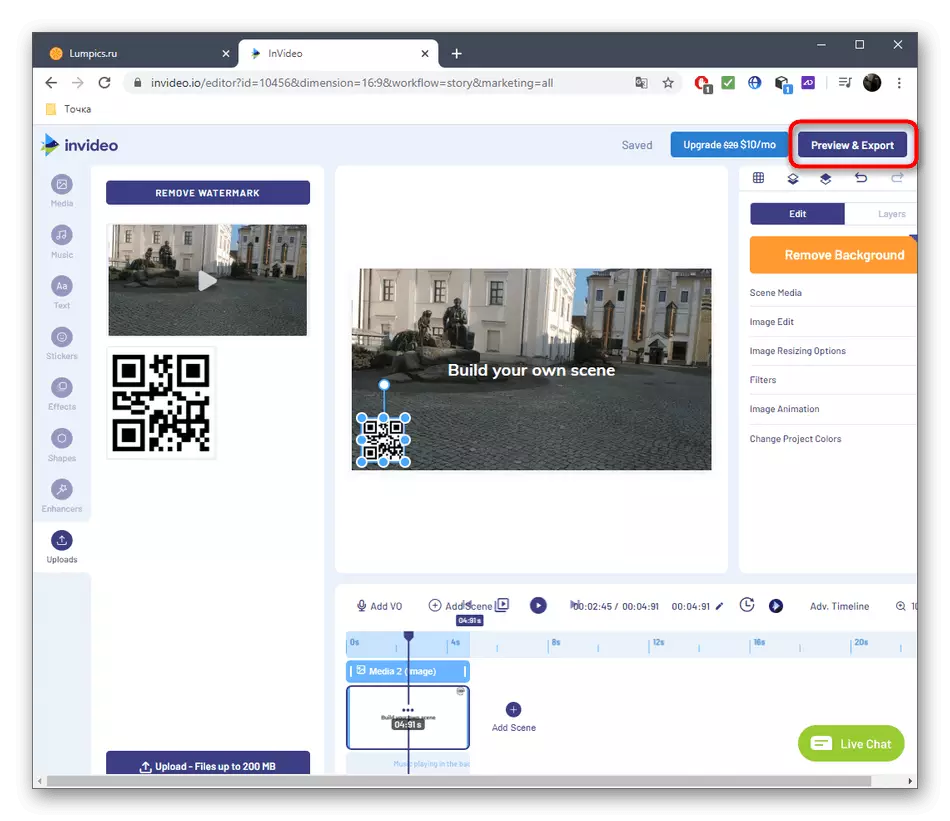
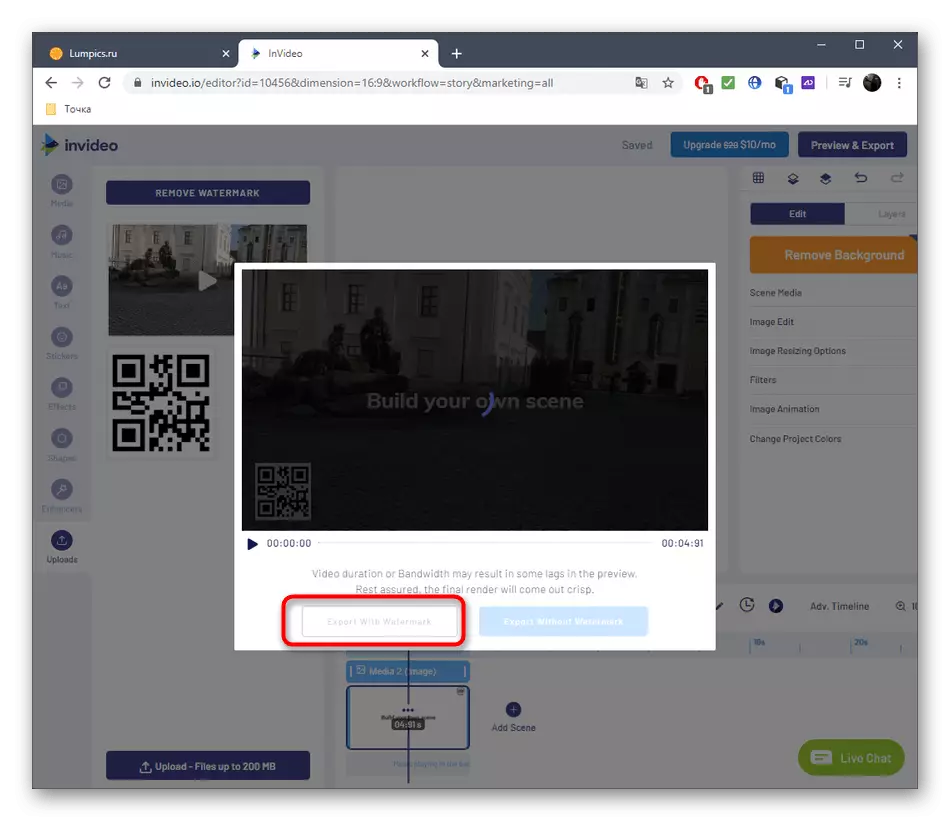
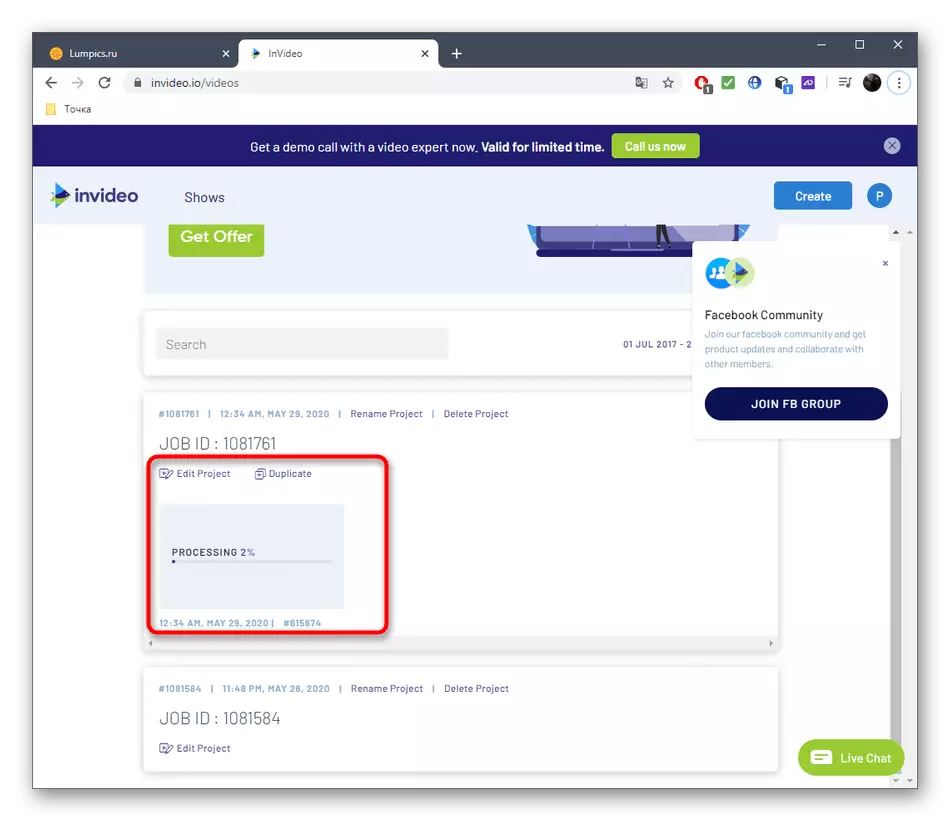
که چیرې د کوم دلیل لپاره تاسو د پورته ذکر شوي آنلاین خدماتو سره سمون ونلري، نو زه به تاسو ته مشوره درکړم چې ځان د بشپړ شوي سافټویر سره، اجازه ورکولو ته اړتیا ولرم تاسو د موجوده پرت په اوږدو کې رولر او عکسونه پلي کړئ، لاندې لینکونو کې توکي توکي استول.
نور یی ولوله:
په ویډیو کې د ویډیو یا عکس غوښتنلیک څرنګوالی
په ویډیو کې د ویډیو یا عکسونو ساتلو لپاره غوره اطلاقات
